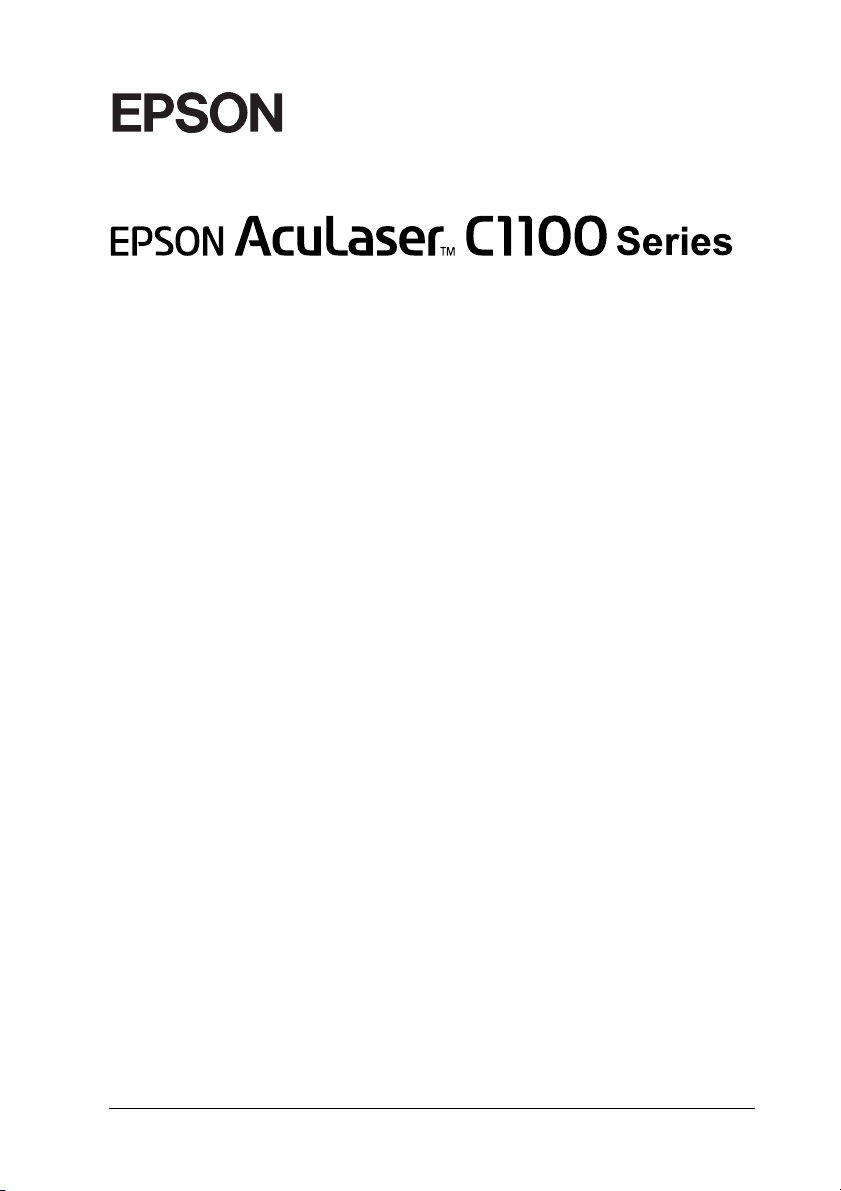
®
Impressora laser a cores
Todos os direitos reservados. Nenhuma parte desta publicação pode ser reproduzida,
arquivada ou transmitida em qualquer formato ou por qualquer meio, mecânico, fotocópia,
gravação ou outro, sem a autorização prévia, por escrito, da Seiko Epson Corporation. Não
é assumida nenhuma responsabilidade relacionada com patentes, no que diz respeito às
informações contidas neste manual. Também não é assumida nenhuma responsabilidade por
danos resultantes da utilização das informações contidas neste manual.
Nem a Seiko Epson Co rporation, nem as suas filiais, se responsabiliza m perante o comprador
deste produto, ou perante terceiros, por danos, perdas, custos ou despesas incorridos pelo
comprador ou por terceiros, resultantes de: acidentes, utilização incorrecta ou abusos do
produto, modificações não autorizadas, reparações ou alterações do produto, ou (excluindo
os E.U.A.) resultantes ainda da inobservância estrita das instruções de funcionamento e
manutenção da Seiko Epson Corporation.
Nem a Seiko Epson Corporation, nem as suas filiais, serão responsáveis por quaisquer danos
ou problemas decorrentes da utilização de quaisquer opções ou consumíveis que não sejam
reconhecidos como produtos genuínos Epson ou produtos aprovados pela Seiko Epson
Corporation.
IBM e PS/2 são marcas registadas da International Business Machines Corporation.
Microsoft e Windows são marcas registadas da Microsoft Corporation nos Estados Unidos
da América e noutros países.
Apple e Macintosh são marcas registadas da Apple Computer, Inc.
EPSON é uma marca registada e EPSON AcuLaser é uma designação comercial da Seiko
Epson Corporation.
Aviso geral: Os nomes de outros produtos referidos neste documento têm uma finalidade
meramente informativa e poderão ser marcas registadas dos respectivos proprietários. A
Epson não detém quaisquer direitos sobre essas marcas.
© Seiko Epson Corporation, 2004, Nagano, Japão.
1
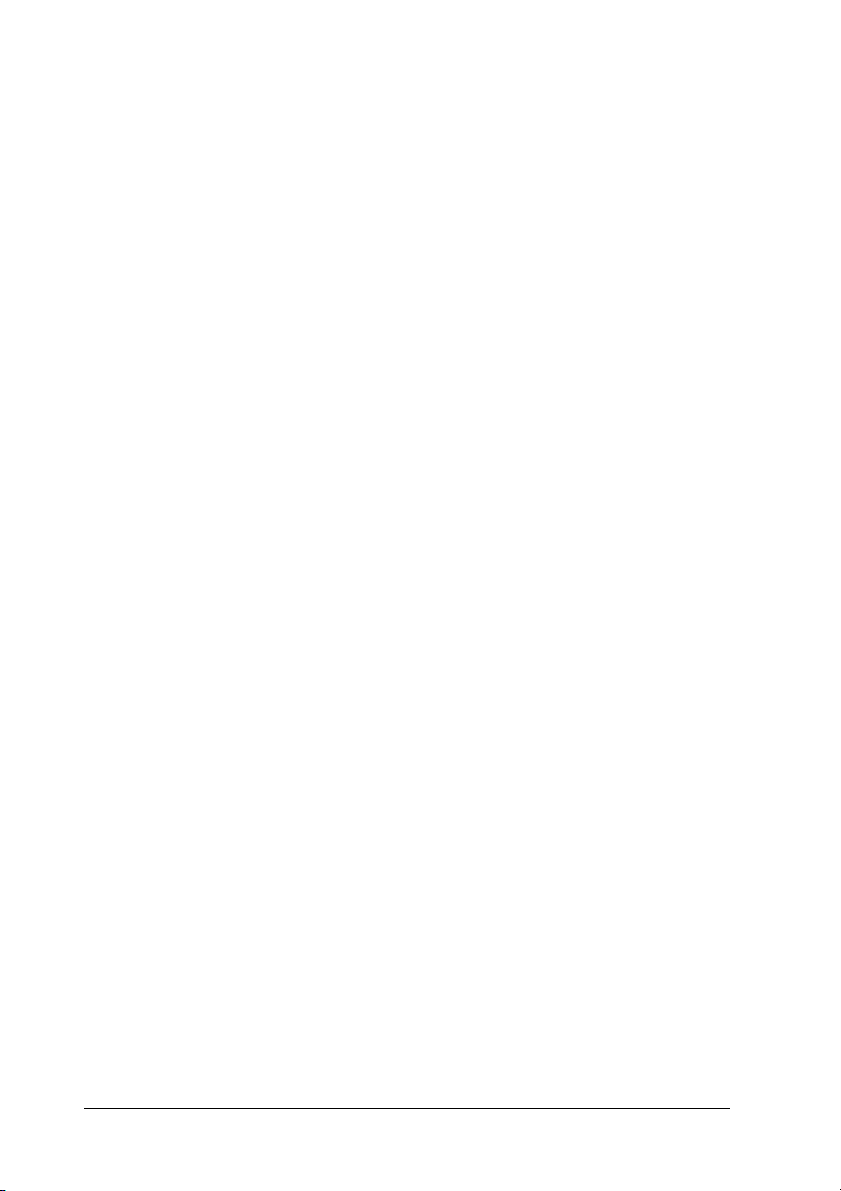
Onde obter informações
Guia de Instalação
Inclui informações sobre a montagem da impressora e a instalação
do respectivo software.
Guia de Consulta (este manual)
Contém informações pormenorizadas sobre as funções, os
produtos opcionais, a manutenção, a resolução de problemas e as
especificações técnicas da impressora.
Guia de Rede
Fornece aos administradores de rede informações sobre o
controlador de impressão e as definições de rede. Antes de poder
consultar este manual, deverá proceder à sua instalação no
computador a partir do CD-ROM de utilitários de rede.
Guia para Resolução de Encravamentos de Papel
Fornece ao utilizador soluções para os problemas de
encravamento de papel na impressora, as quais poderá ter
necessidade de consultar regularmente. Recomendamos que
imprima este manual e que o guarde junto da impressora.
Ajuda Interactiva do software da impressora
Faça clique em Help (Ajuda) para obter informações
pormenorizadas e instruções relativas ao software que controla a
impressora. A ajuda interactiva é instalada automaticamente
quando instala o software da impressora.
2
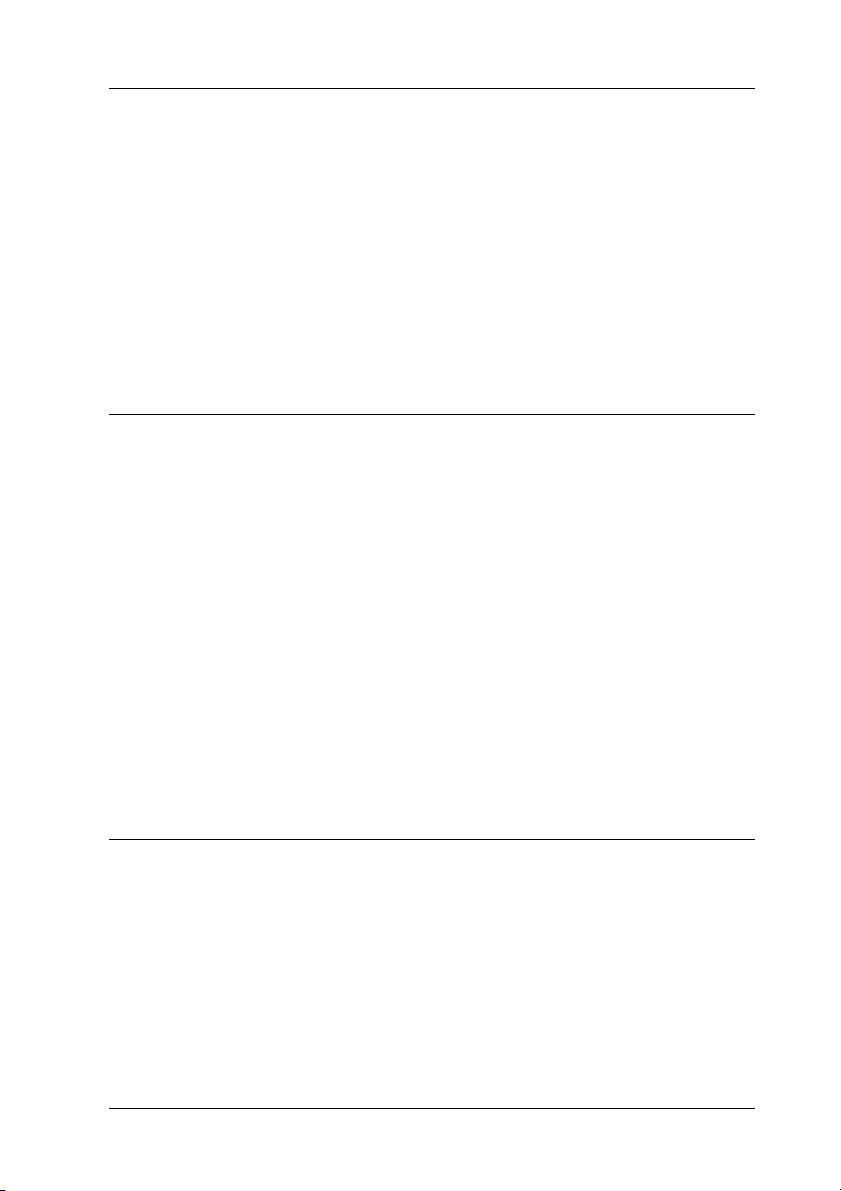
Índice de Conteúdo
Informações de segurança . . . . . . . . . . . . . . . . . . . . . . . . . . . . . . . . . .11
Simbologia utilizada no manual . . . . . . . . . . . . . . . . . . . . . . . .11
Precauções de segurança. . . . . . . . . . . . . . . . . . . . . . . . . . . . . . .11
Instruções importantes de segurança . . . . . . . . . . . . . . . . . . . .15
Precauções ao ligar/desligar a impressora. . . . . . . . . . . . . . . .16
Capítulo 1 Descrição da impressora
Componentes da impressora . . . . . . . . . . . . . . . . . . . . . . . . . . . . . . . .17
Perspectiva frontal . . . . . . . . . . . . . . . . . . . . . . . . . . . . . . . . . . . .17
Perspectiva posterior . . . . . . . . . . . . . . . . . . . . . . . . . . . . . . . . . .18
Interior da impressora . . . . . . . . . . . . . . . . . . . . . . . . . . . . . . . . .19
Painel de controlo. . . . . . . . . . . . . . . . . . . . . . . . . . . . . . . . . . . . .20
Opções e consumíveis. . . . . . . . . . . . . . . . . . . . . . . . . . . . . . . . . . . . . .22
Opções . . . . . . . . . . . . . . . . . . . . . . . . . . . . . . . . . . . . . . . . . . . . . .22
Consumíveis . . . . . . . . . . . . . . . . . . . . . . . . . . . . . . . . . . . . . . . . .22
Diferentes opções de impressão . . . . . . . . . . . . . . . . . . . . . . . . . . . . .23
Impressão frente e verso . . . . . . . . . . . . . . . . . . . . . . . . . . . . . . .23
Imprimir com a Opção Ajustar à Página. . . . . . . . . . . . . . . . . .24
Imprimir várias páginas numa folha. . . . . . . . . . . . . . . . . . . . .25
Impressão de marcas de água. . . . . . . . . . . . . . . . . . . . . . . . . . .26
Capítulo 2 Manuseamento do papel
Sistemas de alimentação. . . . . . . . . . . . . . . . . . . . . . . . . . . . . . . . . . . .27
Alimentador MF . . . . . . . . . . . . . . . . . . . . . . . . . . . . . . . . . . . . . .27
Alimentador de papel opcional . . . . . . . . . . . . . . . . . . . . . . . . .29
Seleccionar um sistema de alimentação . . . . . . . . . . . . . . . . . .29
Alimentar papel. . . . . . . . . . . . . . . . . . . . . . . . . . . . . . . . . . . . . . . . . . .32
Alimentador MF . . . . . . . . . . . . . . . . . . . . . . . . . . . . . . . . . . . . . .32
alimentador opcional para 500 Folhas opcional . . . . . . . . . . .34
Receptor de papel. . . . . . . . . . . . . . . . . . . . . . . . . . . . . . . . . . . . .36
3
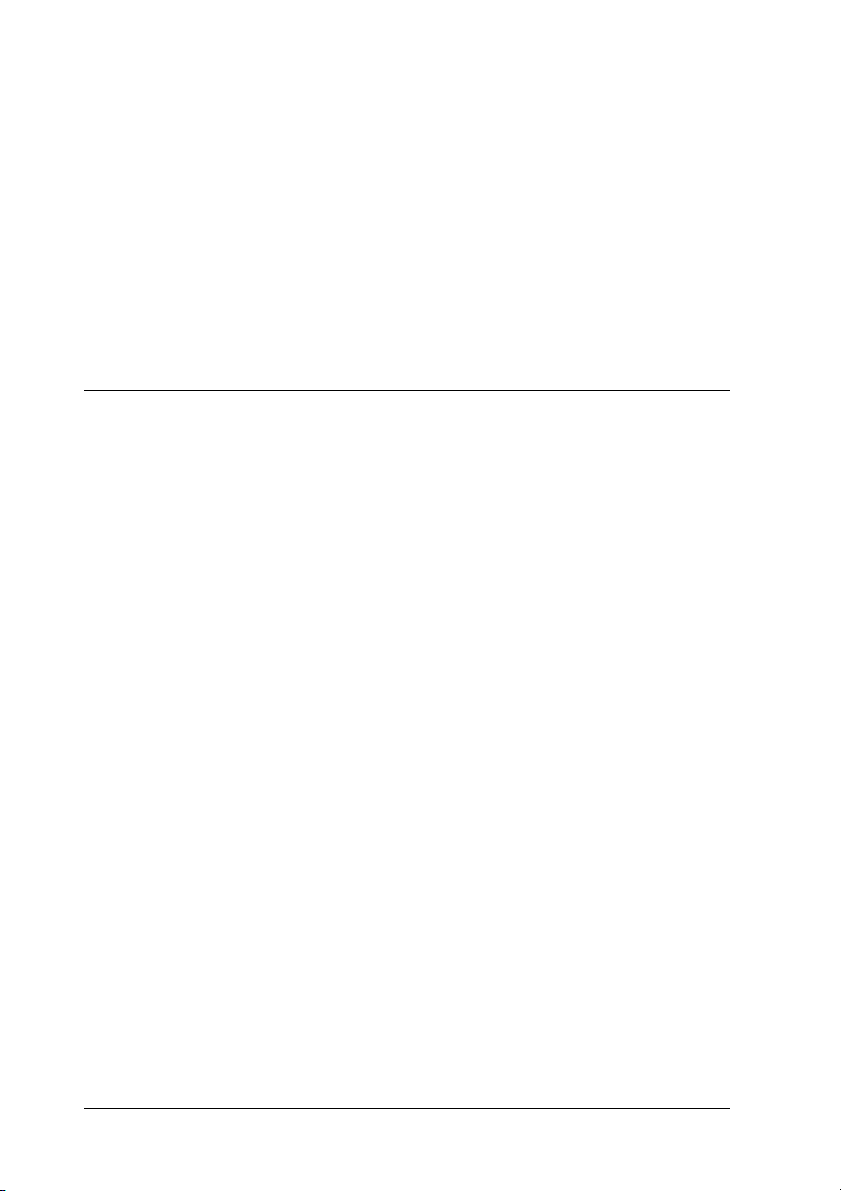
Imprimir em Papel Especial . . . . . . . . . . . . . . . . . . . . . . . . . . . . . . . . 37
Papel EPSON para Laser a Cores . . . . . . . . . . . . . . . . . . . . . . . 37
Transparências EPSON para Laser a Cores. . . . . . . . . . . . . . . 38
Papel EPSON Revestido para Laser a Cores. . . . . . . . . . . . . . 40
Envelopes . . . . . . . . . . . . . . . . . . . . . . . . . . . . . . . . . . . . . . . . . . . 41
Labels (Etiquetas) . . . . . . . . . . . . . . . . . . . . . . . . . . . . . . . . . . . . 42
Papel espesso e papel muito espesso . . . . . . . . . . . . . . . . . . . . 44
Transparências. . . . . . . . . . . . . . . . . . . . . . . . . . . . . . . . . . . . . . . 45
Alimentar papel de formato personalizado . . . . . . . . . . . . . . 45
Capítulo 3 Utilizar o Software da Impressora em Windows
Acerca do software da impressora. . . . . . . . . . . . . . . . . . . . . . . . . . . 47
Aceder ao controlador de impressão . . . . . . . . . . . . . . . . . . . . 47
Alterar definições da impressora. . . . . . . . . . . . . . . . . . . . . . . . . . . . 49
Efectuar a definição de qualidade de impressão . . . . . . . . . . 49
Redimensionar impressões . . . . . . . . . . . . . . . . . . . . . . . . . . . . 56
Modificar o esquema de impressão . . . . . . . . . . . . . . . . . . . . . 59
Utilizar uma marca de água. . . . . . . . . . . . . . . . . . . . . . . . . . . . 61
Impressão dúplex . . . . . . . . . . . . . . . . . . . . . . . . . . . . . . . . . . . . 65
Efectuar Definições Avançadas. . . . . . . . . . . . . . . . . . . . . . . . . 69
Efectuar definições opcionais . . . . . . . . . . . . . . . . . . . . . . . . . . 72
Controlar a impressora através do EPSON Status Monitor 3 . . . . 72
Instalar o EPSON Status Monitor 3 . . . . . . . . . . . . . . . . . . . . . 73
Aceder ao EPSON Status Monitor 3. . . . . . . . . . . . . . . . . . . . . 76
Obter as informações de estado da impressora . . . . . . . . . . . 77
Encomendar online . . . . . . . . . . . . . . . . . . . . . . . . . . . . . . . . . . . 80
Definir as preferências de controlo. . . . . . . . . . . . . . . . . . . . . . 82
Janela Status Alert (Alerta de Estado) . . . . . . . . . . . . . . . . . . . 85
Função Job Management (Gestão de Tarefas). . . . . . . . . . . . . 85
Parar o controlo . . . . . . . . . . . . . . . . . . . . . . . . . . . . . . . . . . . . . . 89
Definições das impressoras controladas . . . . . . . . . . . . . . . . . 90
Configurar a ligação USB . . . . . . . . . . . . . . . . . . . . . . . . . . . . . . . . . . 91
Cancelar a impressão. . . . . . . . . . . . . . . . . . . . . . . . . . . . . . . . . . . . . . 93
Desinstalar o software da impressora. . . . . . . . . . . . . . . . . . . . . . . . 94
Desinstalar o controlador de impressão . . . . . . . . . . . . . . . . . 94
Desinstalar o controlador de dispositivo USB . . . . . . . . . . . . 97
4
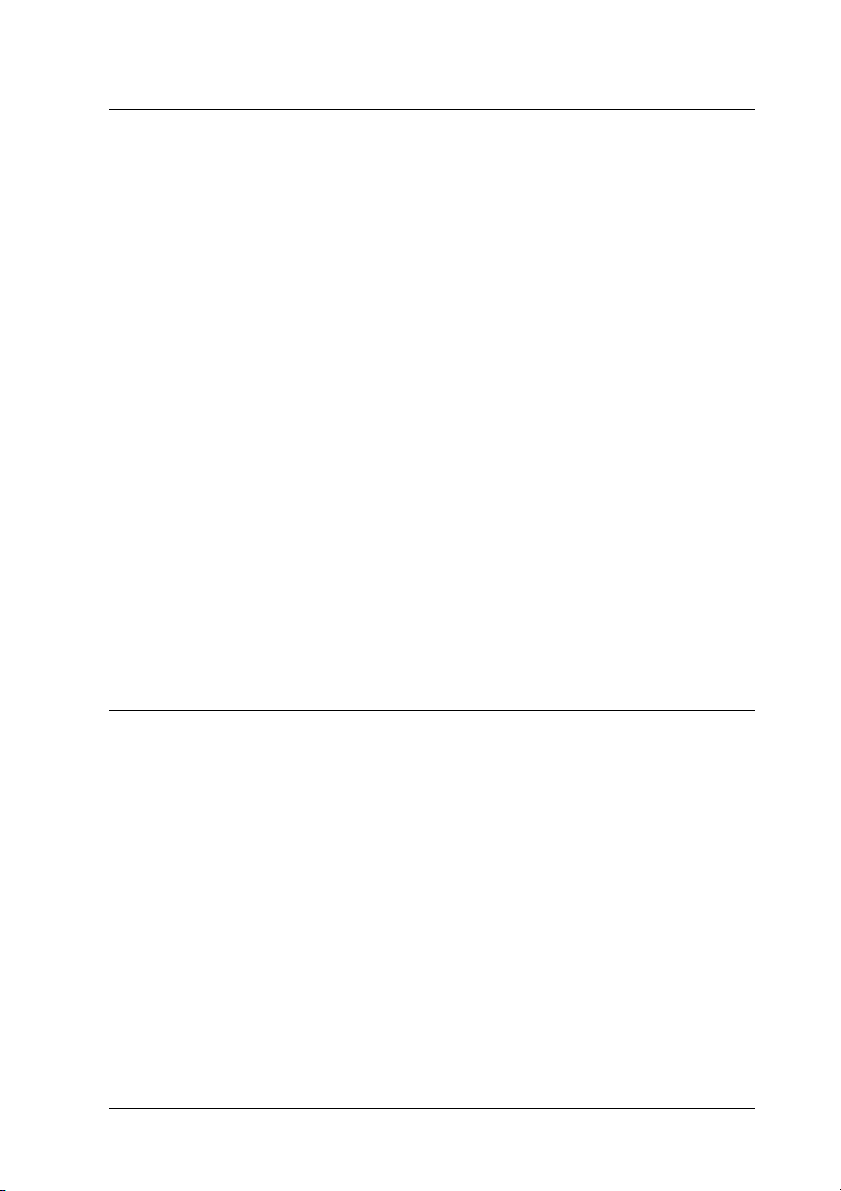
Capítulo 4 Utilizar o Software da Impressora em Macintosh
Acerca do software da impressora . . . . . . . . . . . . . . . . . . . . . . . . . .100
Aceder ao controlador de impressão. . . . . . . . . . . . . . . . . . . .100
Alterar definições da impressora . . . . . . . . . . . . . . . . . . . . . . . . . . .102
Efectuar as definições de qualidade de impressão . . . . . . . .102
Redimensionar impressões . . . . . . . . . . . . . . . . . . . . . . . . . . . .111
Modificar o esquema de impressão. . . . . . . . . . . . . . . . . . . . .112
Utilizar uma marca de água . . . . . . . . . . . . . . . . . . . . . . . . . . .114
Impressão dúplex . . . . . . . . . . . . . . . . . . . . . . . . . . . . . . . . . . . .121
Efectuar Definições Avançadas . . . . . . . . . . . . . . . . . . . . . . . .124
Controlar a impressora através do EPSON Status Monitor 3. . . .127
Aceder ao EPSON Status Monitor 3 . . . . . . . . . . . . . . . . . . . .127
Obter as informações de estado da impressora . . . . . . . . . . .129
Definir as preferências de controlo . . . . . . . . . . . . . . . . . . . . .131
Janela Status Alert (Alerta de Estado). . . . . . . . . . . . . . . . . . .134
Utilizar a Função Job Management (Gestão de Tarefas) . . .135
Configurar a ligação USB. . . . . . . . . . . . . . . . . . . . . . . . . . . . . . . . . .137
Cancelar a impressão . . . . . . . . . . . . . . . . . . . . . . . . . . . . . . . . . . . . .139
Desinstalar o software da impressora . . . . . . . . . . . . . . . . . . . . . . .140
Em Mac OS X. . . . . . . . . . . . . . . . . . . . . . . . . . . . . . . . . . . . . . . .140
Mac OS 9 . . . . . . . . . . . . . . . . . . . . . . . . . . . . . . . . . . . . . . . . . . .141
Capítulo 5 Configurar a impressora numa rede
Em Windows . . . . . . . . . . . . . . . . . . . . . . . . . . . . . . . . . . . . . . . . . . . .142
Partilhar a impressora . . . . . . . . . . . . . . . . . . . . . . . . . . . . . . . .142
Configurar a impressora como uma impressora
partilhada . . . . . . . . . . . . . . . . . . . . . . . . . . . . . . . . . . . . . . . .144
Utilizar um controlador adicional . . . . . . . . . . . . . . . . . . . . . .146
Configurar os clientes . . . . . . . . . . . . . . . . . . . . . . . . . . . . . . . .154
Instalar o controlador de impressão a partir do CD-ROM. .163
Macintosh . . . . . . . . . . . . . . . . . . . . . . . . . . . . . . . . . . . . . . . . . . . . . . .165
Partilhar a impressora . . . . . . . . . . . . . . . . . . . . . . . . . . . . . . . .165
Para utilizadores de Mac OS X. . . . . . . . . . . . . . . . . . . . . . . . .165
Para utilizadores de Mac OS 9 . . . . . . . . . . . . . . . . . . . . . . . . .166
5
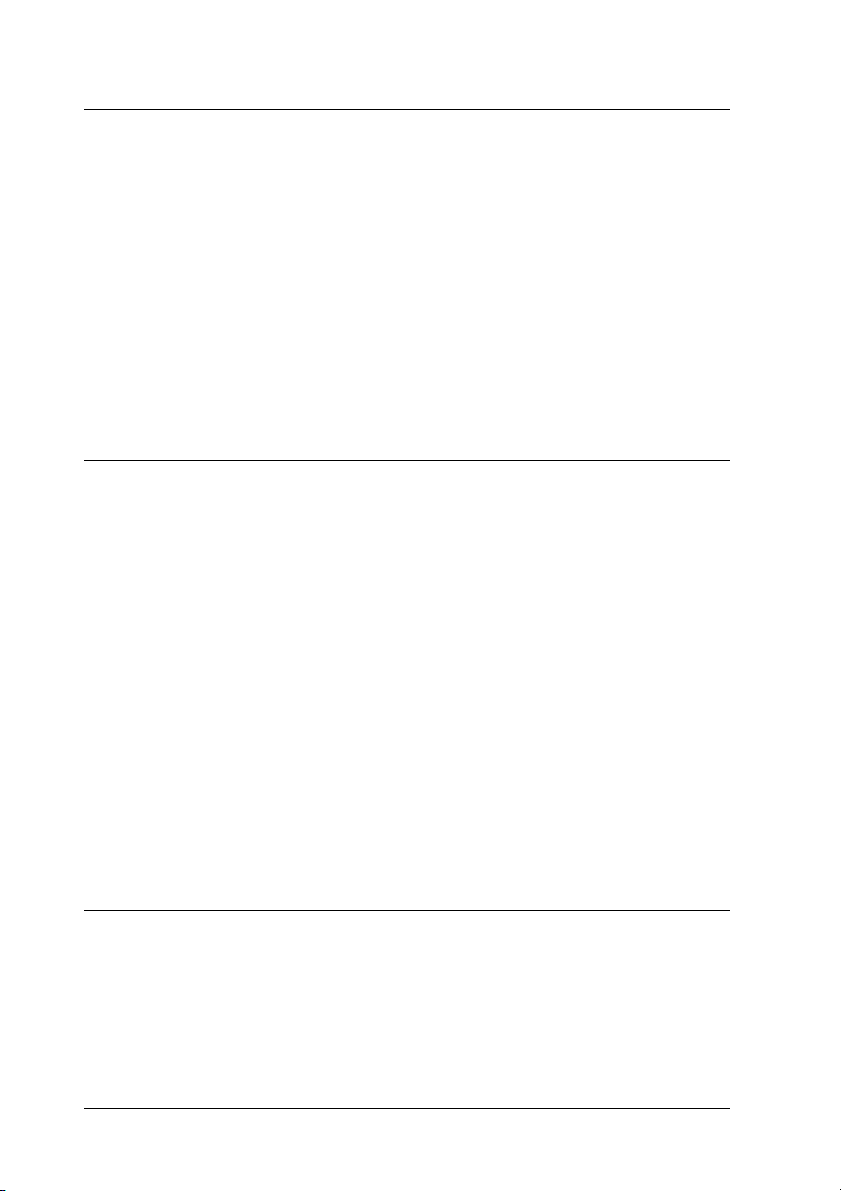
Capítulo 6 Instalar Opções
Alimentador de papel opcional . . . . . . . . . . . . . . . . . . . . . . . . . . . . 169
Precauções de manuseamento. . . . . . . . . . . . . . . . . . . . . . . . . 169
Instalar o alimentador de papel opcional . . . . . . . . . . . . . . . 170
Retirar o alimentador de papel opcional . . . . . . . . . . . . . . . . 172
Unidade dúplex . . . . . . . . . . . . . . . . . . . . . . . . . . . . . . . . . . . . . . . . . 172
Instalar a unidade dúplex . . . . . . . . . . . . . . . . . . . . . . . . . . . . 172
Retirar a unidade dúplex . . . . . . . . . . . . . . . . . . . . . . . . . . . . . 177
Módulo de memória . . . . . . . . . . . . . . . . . . . . . . . . . . . . . . . . . . . . . 178
Instalar um módulo de memória . . . . . . . . . . . . . . . . . . . . . . 178
Retirar um módulo de memória . . . . . . . . . . . . . . . . . . . . . . . 181
Capítulo 7 Manutenção e Transporte
Mensagens de substituição . . . . . . . . . . . . . . . . . . . . . . . . . . . . . . . . 182
Unidade de toner . . . . . . . . . . . . . . . . . . . . . . . . . . . . . . . . . . . . . . . . 184
Precauções de manuseamento. . . . . . . . . . . . . . . . . . . . . . . . . 184
Substituir uma unidade de toner . . . . . . . . . . . . . . . . . . . . . . 185
Unidade fotocondutora . . . . . . . . . . . . . . . . . . . . . . . . . . . . . . . . . . . 188
Precauções de manuseamento. . . . . . . . . . . . . . . . . . . . . . . . . 188
Substituir a unidade fotocondutora . . . . . . . . . . . . . . . . . . . . 189
Limpar a impressora . . . . . . . . . . . . . . . . . . . . . . . . . . . . . . . . . . . . . 193
Limpar o rolete de recolha. . . . . . . . . . . . . . . . . . . . . . . . . . . . 193
Limpar a cabeça de impressão. . . . . . . . . . . . . . . . . . . . . . . . . 194
Transportar a impressora . . . . . . . . . . . . . . . . . . . . . . . . . . . . . . . . . 196
Distâncias longas. . . . . . . . . . . . . . . . . . . . . . . . . . . . . . . . . . . . 196
Distâncias curtas . . . . . . . . . . . . . . . . . . . . . . . . . . . . . . . . . . . . 197
Escolher um local para a impressora . . . . . . . . . . . . . . . . . . . 198
Capítulo 8 Resolução de problemas
Retirar papel encravado . . . . . . . . . . . . . . . . . . . . . . . . . . . . . . . . . . 200
Precauções ao desencravar papel . . . . . . . . . . . . . . . . . . . . . . 200
Encravamento C (tampa C) . . . . . . . . . . . . . . . . . . . . . . . . . . . 201
Encravamento D (tampa D). . . . . . . . . . . . . . . . . . . . . . . . . . . 204
Encravamento E (tampa E) . . . . . . . . . . . . . . . . . . . . . . . . . . . 207
6
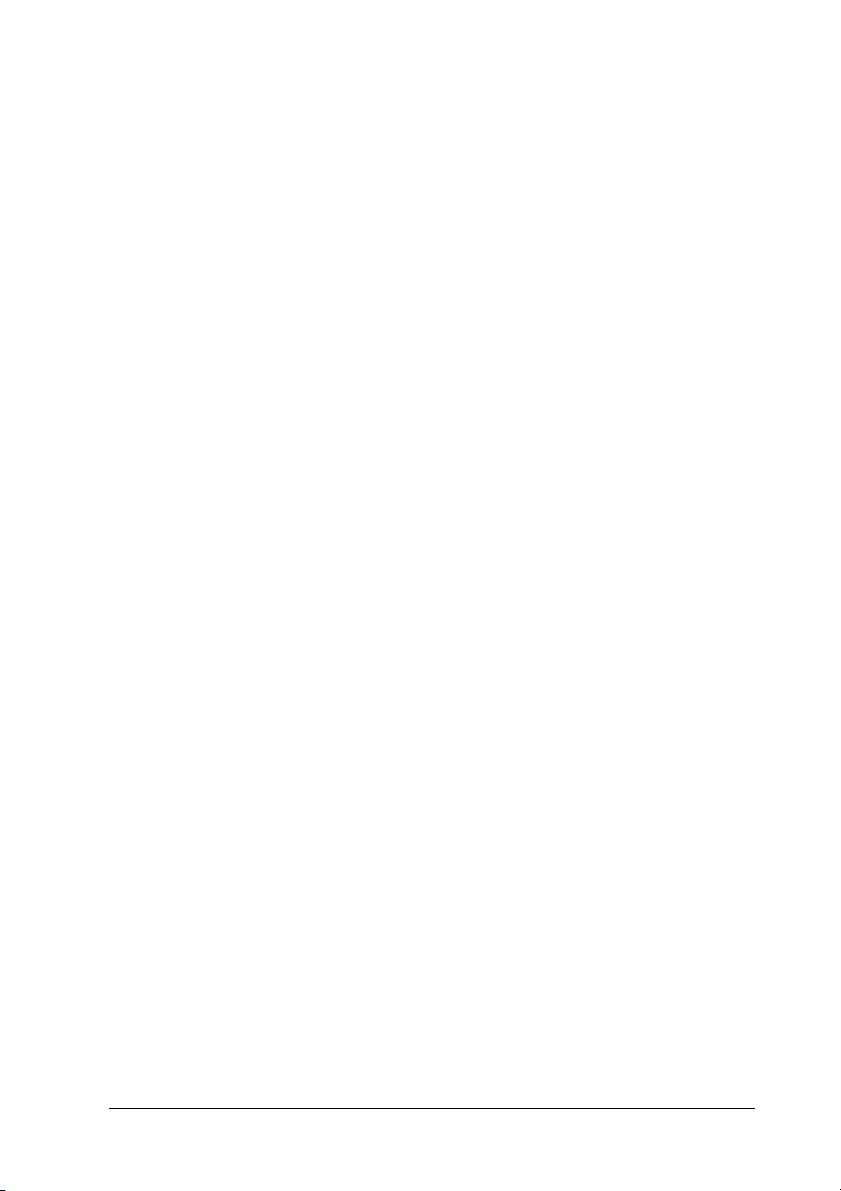
Encravamento F (tampa F) . . . . . . . . . . . . . . . . . . . . . . . . . . . .208
Encravamento DM (tampa DM). . . . . . . . . . . . . . . . . . . . . . . .211
Encravamento MF (alimentador MF) . . . . . . . . . . . . . . . . . . .212
Encravamento INF (alimentador de papel) . . . . . . . . . . . . . .213
Encravamento G (tampa G) . . . . . . . . . . . . . . . . . . . . . . . . . . .215
Quando ocorre um encravamento de transparências no
alimentador MF . . . . . . . . . . . . . . . . . . . . . . . . . . . . . . . . . . .216
Imprimir uma folha de configuração . . . . . . . . . . . . . . . . . . . . . . . .218
Problemas de Funcionamento . . . . . . . . . . . . . . . . . . . . . . . . . . . . . .219
O indicador luminoso de funcionamento não acende . . . . .219
A impressora não imprime (indicador luminoso de
funcionamento apagado) . . . . . . . . . . . . . . . . . . . . . . . . . . .219
O indicador luminoso de funcionamento está aceso
mas a impressora não imprime . . . . . . . . . . . . . . . . . . . . . .220
O produto opcional não está disponível. . . . . . . . . . . . . . . . .221
Problemas de Partilha. . . . . . . . . . . . . . . . . . . . . . . . . . . . . . . . . . . . .221
Não é possível monitorizar impressoras de rede num
ambiente Windows 95. . . . . . . . . . . . . . . . . . . . . . . . . . . . . .221
Problemas de Impressão. . . . . . . . . . . . . . . . . . . . . . . . . . . . . . . . . . .222
A impressão contém caracteres estranhos . . . . . . . . . . . . . . .222
Problemas de impressão a cores . . . . . . . . . . . . . . . . . . . . . . . . . . . .222
Não consegue imprimir a cores . . . . . . . . . . . . . . . . . . . . . . . .222
As cores da impressão são diferentes quando impressas
em impressoras diferentes.. . . . . . . . . . . . . . . . . . . . . . . . . .223
As cores têm um aspecto diferente das que aparecem no
ecrã do computador. . . . . . . . . . . . . . . . . . . . . . . . . . . . . . . .224
Problemas de qualidade de impressão. . . . . . . . . . . . . . . . . . . . . . .225
O fundo fica escuro ou sujo. . . . . . . . . . . . . . . . . . . . . . . . . . . .225
Aparecem pontos brancos na impressão . . . . . . . . . . . . . . . .225
A qualidade de impressão ou os tons não são uniformes . .226
As imagens em meios-tons são impressas com
qualidade desigual. . . . . . . . . . . . . . . . . . . . . . . . . . . . . . . . .226
O toner mancha. . . . . . . . . . . . . . . . . . . . . . . . . . . . . . . . . . . . . .227
Faltam partes da imagem impressa. . . . . . . . . . . . . . . . . . . . .228
São impressas páginas em branco . . . . . . . . . . . . . . . . . . . . . .228
A imagem impressa está muito clara ou esbatida . . . . . . . . .229
A face não impressa da página está suja. . . . . . . . . . . . . . . . .230
Problemas de memória. . . . . . . . . . . . . . . . . . . . . . . . . . . . . . . . . . . .230
A qualidade de impressão diminuiu. . . . . . . . . . . . . . . . . . . .230
7
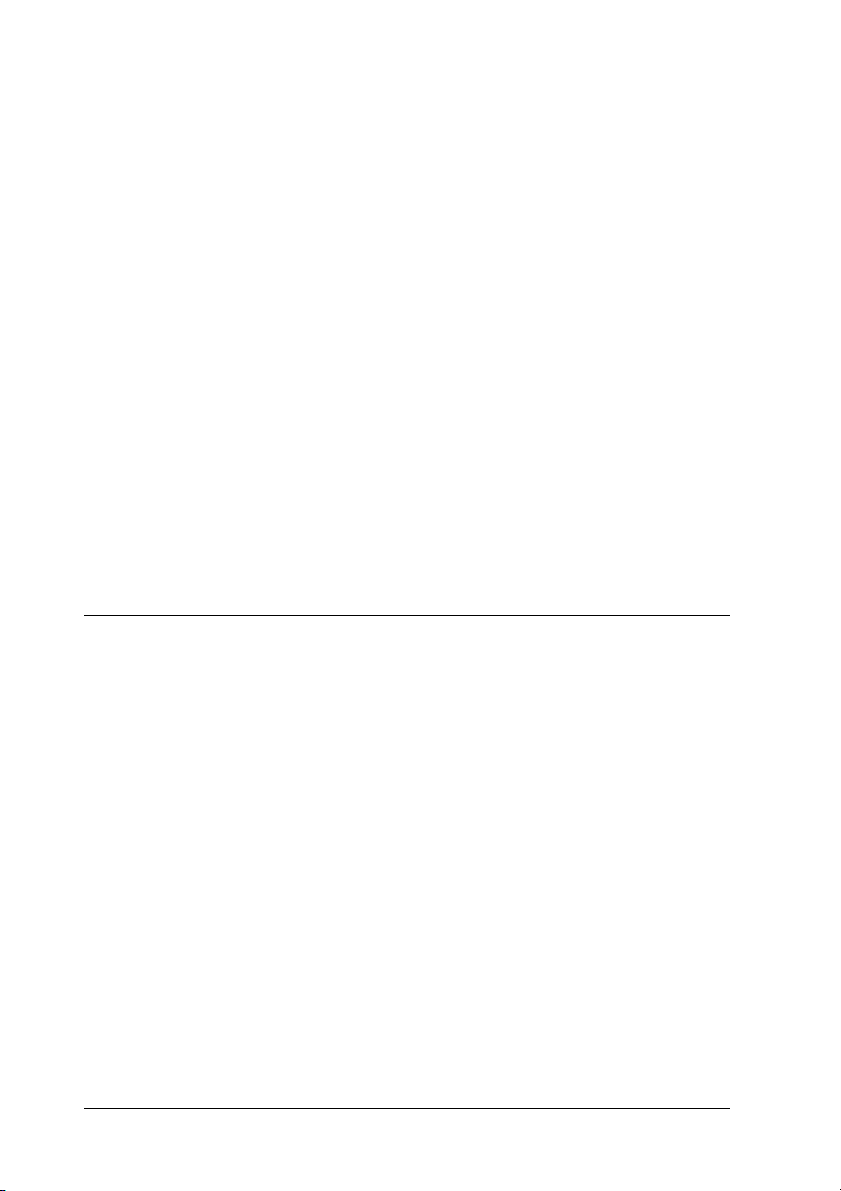
Memória insuficiente para a tarefa actual . . . . . . . . . . . . . . . 231
Memória insuficiente para imprimir todas as cópias. . . . . . 231
Problemas de manuseamento do papel . . . . . . . . . . . . . . . . . . . . . 232
O papel não é alimentado correctamente . . . . . . . . . . . . . . . 232
Problemas na utilização das opções . . . . . . . . . . . . . . . . . . . . . . . . 233
O papel não é alimentado a partir do sistema de
alimentação opcional . . . . . . . . . . . . . . . . . . . . . . . . . . . . . . 233
O papel encrava quando utiliza o alimentador opcional . . 234
Não é possível utilizar uma das opções instaladas . . . . . . . 234
Resolução de problemas USB . . . . . . . . . . . . . . . . . . . . . . . . . . . . . . 235
ligações USB. . . . . . . . . . . . . . . . . . . . . . . . . . . . . . . . . . . . . . . . 235
Sistema operativo Windows . . . . . . . . . . . . . . . . . . . . . . . . . . 235
Instalação do software da impressora . . . . . . . . . . . . . . . . . . 236
Mensagens de estado e de erro. . . . . . . . . . . . . . . . . . . . . . . . . . . . . 243
Cancelar a impressão. . . . . . . . . . . . . . . . . . . . . . . . . . . . . . . . . . . . . 256
Utilizar a tecla "Cancelar tarefa" . . . . . . . . . . . . . . . . . . . . . . . 256
Utilizar o Menu Reset (Reinicialização). . . . . . . . . . . . . . . . . 256
Contactar o Serviço de Assistência a Clientes . . . . . . . . . . . . . . . . 258
Apêndice A Especificações técnicas
Características da impressora. . . . . . . . . . . . . . . . . . . . . . . . . . . . . . 260
Impressão de elevada qualidade. . . . . . . . . . . . . . . . . . . . . . . 260
Impressão dúplex . . . . . . . . . . . . . . . . . . . . . . . . . . . . . . . . . . . 260
Predefinições de cor existentes no controlador de
impressão . . . . . . . . . . . . . . . . . . . . . . . . . . . . . . . . . . . . . . . . 261
Modo económico . . . . . . . . . . . . . . . . . . . . . . . . . . . . . . . . . . . . 261
Resolution Improvement Technology (tecnologia de
melhoramento da resolução) e tecnologia Enhanced
MicroGray . . . . . . . . . . . . . . . . . . . . . . . . . . . . . . . . . . . . . . . 261
Papel. . . . . . . . . . . . . . . . . . . . . . . . . . . . . . . . . . . . . . . . . . . . . . . . . . . 262
Tipos de papel disponíveis . . . . . . . . . . . . . . . . . . . . . . . . . . . 262
Papel que não deve ser utilizado . . . . . . . . . . . . . . . . . . . . . . 263
Área de impressão. . . . . . . . . . . . . . . . . . . . . . . . . . . . . . . . . . . 264
Impressora. . . . . . . . . . . . . . . . . . . . . . . . . . . . . . . . . . . . . . . . . . . . . . 264
Geral . . . . . . . . . . . . . . . . . . . . . . . . . . . . . . . . . . . . . . . . . . . . . . 264
Condições ambientais. . . . . . . . . . . . . . . . . . . . . . . . . . . . . . . . 266
Especificações mecânicas . . . . . . . . . . . . . . . . . . . . . . . . . . . . . 266
8
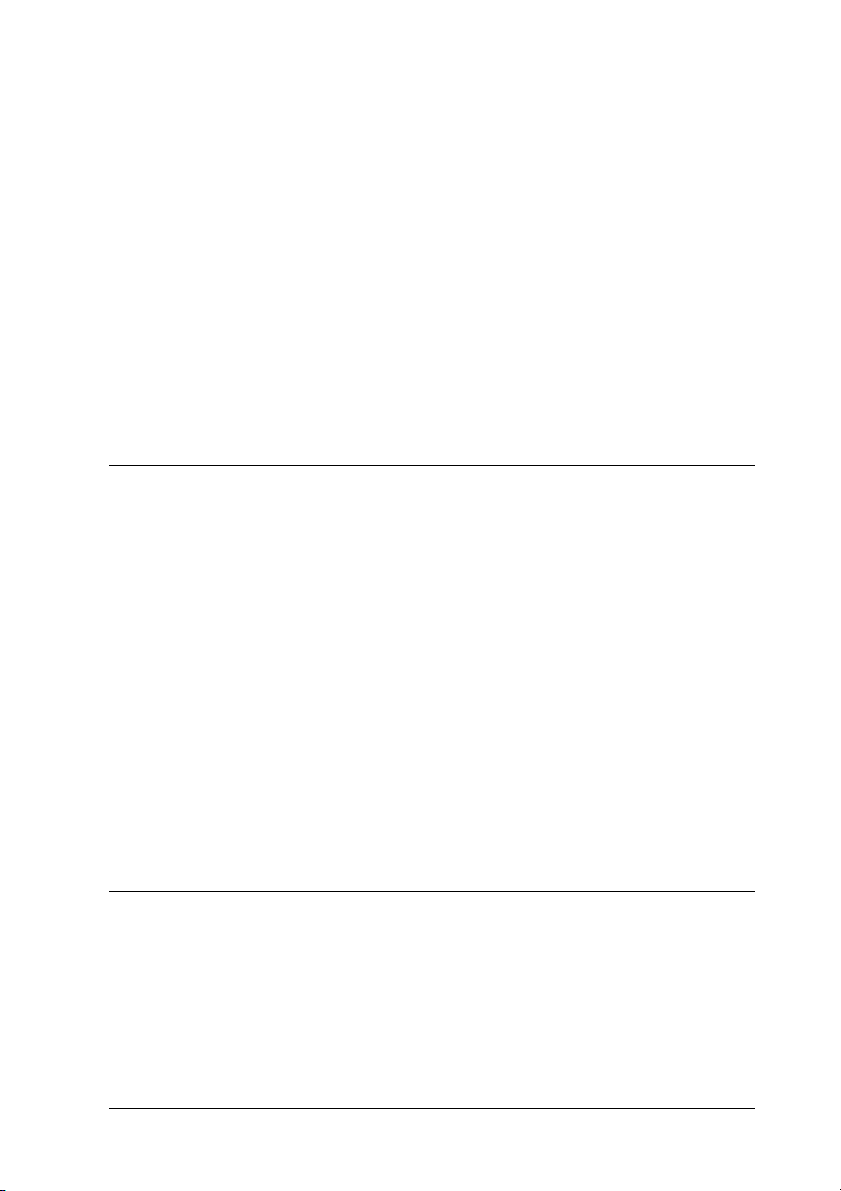
Especificações eléctricas . . . . . . . . . . . . . . . . . . . . . . . . . . . . . .267
Normas e certificações . . . . . . . . . . . . . . . . . . . . . . . . . . . . . . . .267
Interfaces. . . . . . . . . . . . . . . . . . . . . . . . . . . . . . . . . . . . . . . . . . . . . . . .269
Interface paralela . . . . . . . . . . . . . . . . . . . . . . . . . . . . . . . . . . . .269
Interface USB. . . . . . . . . . . . . . . . . . . . . . . . . . . . . . . . . . . . . . . .270
Interface Ethernet . . . . . . . . . . . . . . . . . . . . . . . . . . . . . . . . . . . .270
Opções e consumíveis. . . . . . . . . . . . . . . . . . . . . . . . . . . . . . . . . . . . .271
Opcional alimentador opcional para 500 Folhas . . . . . . . . . .271
Unidade dúplex . . . . . . . . . . . . . . . . . . . . . . . . . . . . . . . . . . . . .272
Módulos de memória. . . . . . . . . . . . . . . . . . . . . . . . . . . . . . . . .272
Unidade de toner . . . . . . . . . . . . . . . . . . . . . . . . . . . . . . . . . . . .273
Unidade fotocondutora . . . . . . . . . . . . . . . . . . . . . . . . . . . . . . .274
Apêndice B Funções do painel de controlo
Utilizar os menus do painel de controlo . . . . . . . . . . . . . . . . . . . . .276
Efectuar definições através do painel de controlo. . . . . . . . .276
Aceder aos menus do painel de controlo . . . . . . . . . . . . . . . .277
Menus do painel de controlo . . . . . . . . . . . . . . . . . . . . . . . . . . . . . . .278
Menu Information (Informações). . . . . . . . . . . . . . . . . . . . . . .279
Menu Status (Configuração). . . . . . . . . . . . . . . . . . . . . . . . . . .281
Menu Tray (Alim. Papel). . . . . . . . . . . . . . . . . . . . . . . . . . . . . .281
Menu Setup (Config.Básica) . . . . . . . . . . . . . . . . . . . . . . . . . . .283
Menu Reset (Reiniciar). . . . . . . . . . . . . . . . . . . . . . . . . . . . . . . .284
Menu Parallel (Paralela) . . . . . . . . . . . . . . . . . . . . . . . . . . . . . .286
Menu USB . . . . . . . . . . . . . . . . . . . . . . . . . . . . . . . . . . . . . . . . . .286
Menu Network (Rede). . . . . . . . . . . . . . . . . . . . . . . . . . . . . . . .288
Menu Printer Adjust (Ajustar Impressora). . . . . . . . . . . . . . .289
Apêndice C Trabalhar com fontes
Fontes de códigos de barras EPSON (Windows) . . . . . . . . . . . . . .292
Requisitos de sistema. . . . . . . . . . . . . . . . . . . . . . . . . . . . . . . . .294
Instalar as Fontes de códigos de barras EPSON . . . . . . . . . .294
Imprimir com fontes de códigos de barras EPSON. . . . . . . .296
Especificações das Fontes BarCode . . . . . . . . . . . . . . . . . . . . .300
9

Aviso para Utilizadores de Windows XP
Glossário
Índice
10
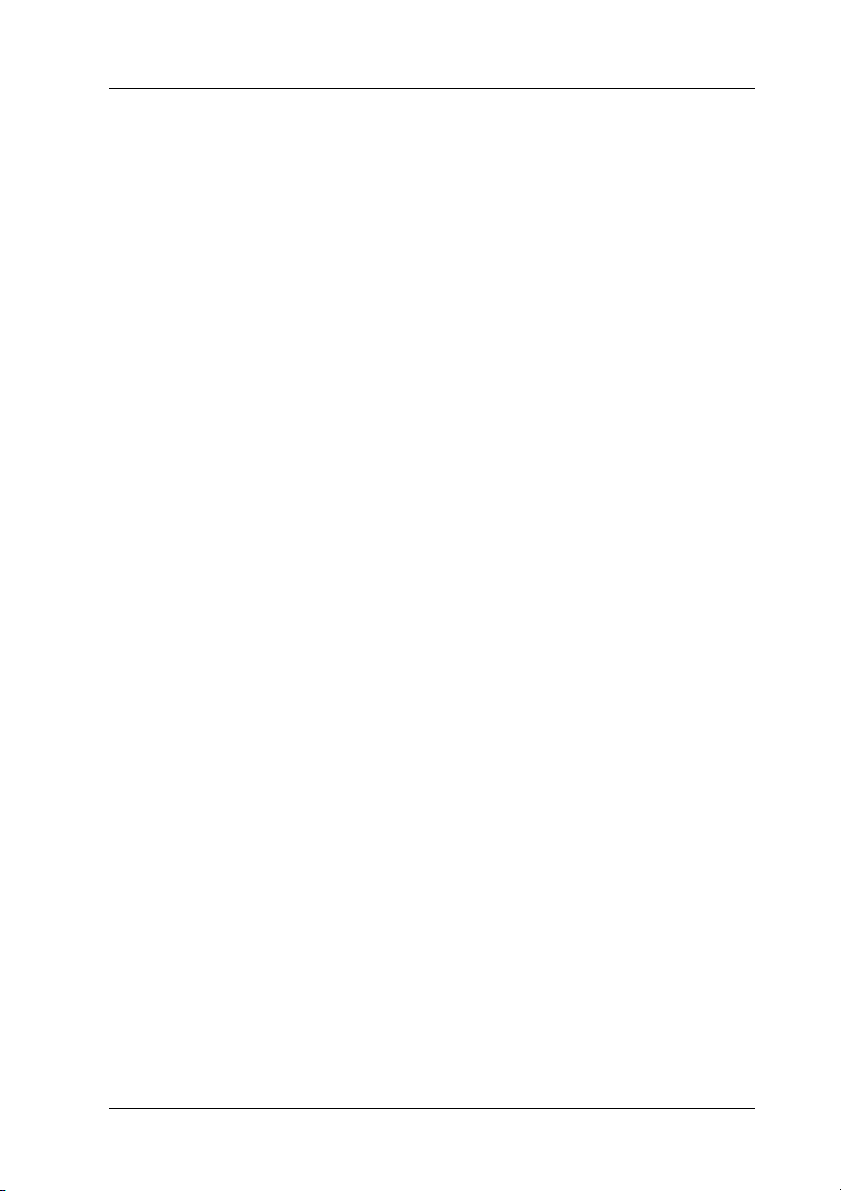
Informações de segurança
Simbologia utilizada no manual
Atenção
Mensagens que devem ser seguidas rigorosamente a fim de evitar
w
danos para o utilizador.
Importante
Mensagens que devem ser seguidas para não provocar danos no
c
equipamento.
Notas
Mensagens que contêm informações importantes e conselhos úteis para
a utilização da impressora.
Precauções de segurança
Certifique-se de que segue as precauções apresentadas em
seguida, para assegurar um funcionamento seguro e eficiente:
11
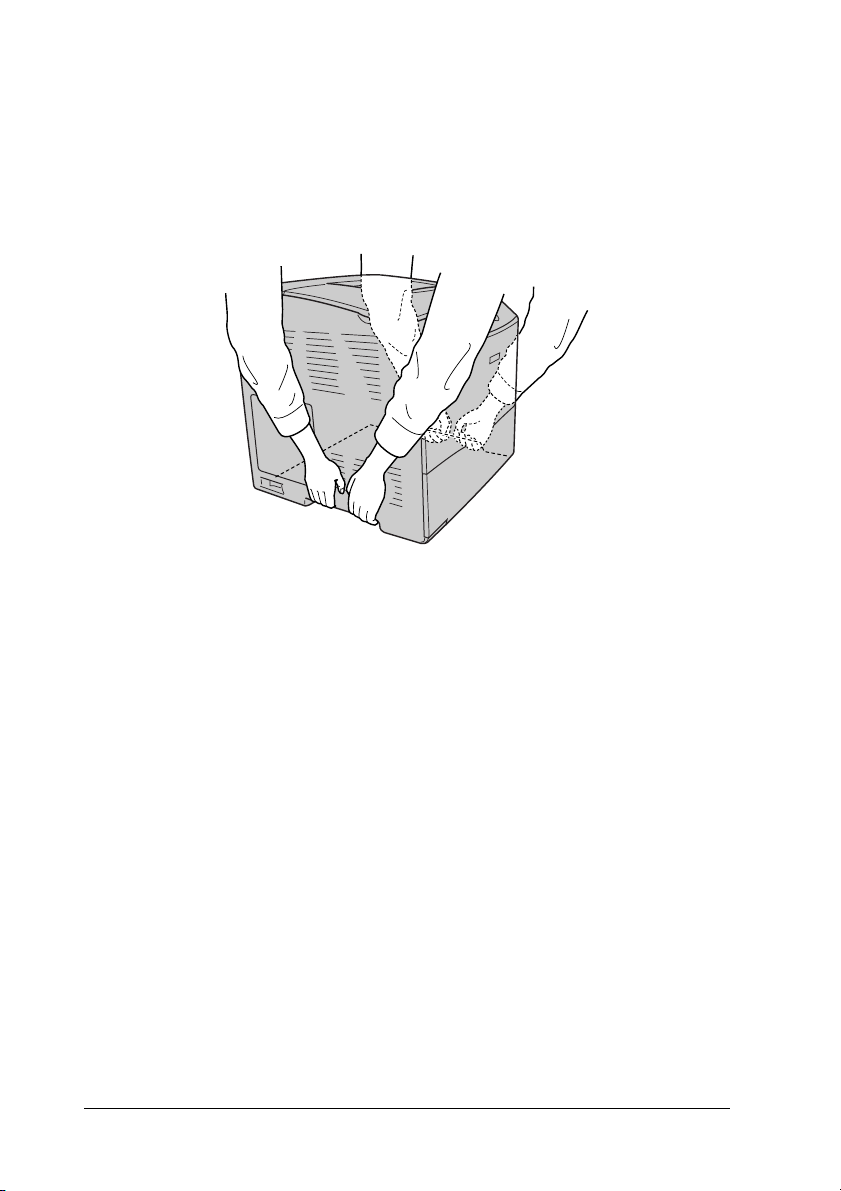
❏ Devido ao seu peso (aproximadamente 28 kg, com os
consumíveis instalados), a impressora não deverá ser
levantada ou transportada por uma só pessoa. A impressora
deverá ser transportada ou levantada por duas pessoas, da
forma indicada na figura.
12
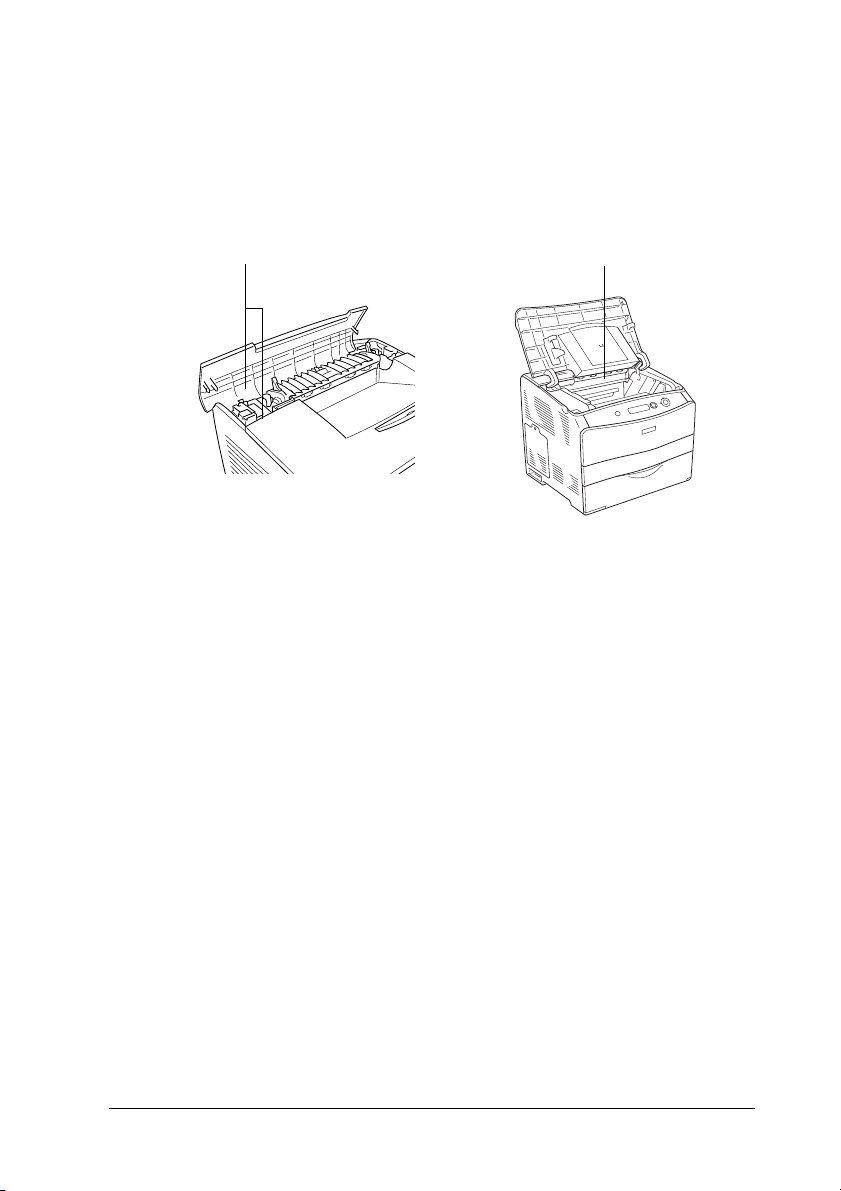
❏ Tenha cuidado para não tocar na unidade de fusão, assinalada
com a indicação CUIDADO ALTA TEMPERATURA, ou na área
envolvente. Se a impressora tiver estado em funcionamento,
a unidade de fusão e as áreas circundantes podem estar muito
quentes.
*
*
* CUIDADO, ALTA TEMPERATURA
❏ Não introduza a mão no interior da unidade de fusão porque
alguns dos seus componentes são afiados e podem causar
lesões.
❏ Evite tocar nos componentes internos da impressora, a não
ser que sejam dadas instruções nesse sentido neste manual.
❏ Nunca tente encaixar à força os componentes da impressora.
Apesar de a impressora ter uma concepção robusta, um
tratamento descuidado pode danificá-la.
❏ Quando manusear uma unidade de toner, coloque-a sempre
sobre uma superfície limpa e plana.
❏ Não tente modificar ou desmontar uma unidade de toner. As
unidades de toner não são recarregáveis.
❏ Não toque no toner. Mantenha o toner afastado dos olhos.
13
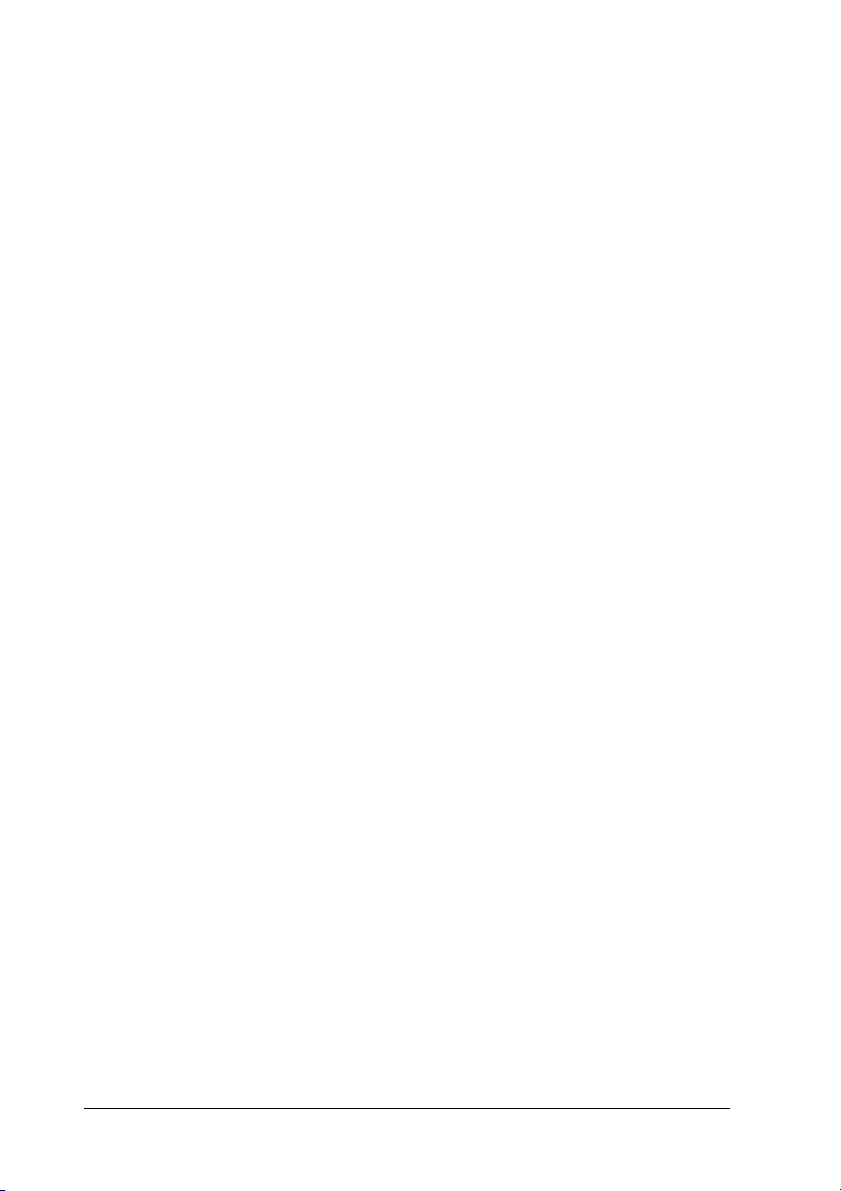
❏ Não queime unidade de toner, unidade fotocondutora ou
unidade de fusão, pois estas podem explodir e causar lesões.
Deite-os fora de acordo com as normas em vigor.
❏ Caso derrame toner, utilize uma esfregona, ou um pano
humedecido com água e sabão para o limpar. Uma vez que
as partículas podem causar incêndios ou explosões quando
em contacto com faíscas, não utilize um aspirador.
❏ Se a unidade de toner tiver sido submetida a variações de
temperatura, aguarde no mínimo uma hora antes de a utilizar
para evitar danos decorrentes da condensação.
❏ Quando remover a unidade fotocondutora, evite expô-la à luz
por mais de cinco minutos. A unidade contém um tambor de
cor azul fotossensível. A exposição à luz pode danificar o
tambor, provocando o aparecimento de áreas escuras ou
claras nas páginas impressas e reduzindo a vida útil do
tambor. Se necessitar de manter a unidade fora da impressora
por períodos de tempo prolongados, cubra-a com um pano
opaco.
❏ Tenha cuidado para não riscar a superfície do tambor nem a
cinta. Quando remover a unidade fotocondutora da
impressora, coloque-a sempre sobre uma superfície limpa e
plana. Evite tocar no tambor, uma vez que a gordura da pele
pode danificar a sua superfície de forma permanente e afectar
a qualidade de impressão.
❏ Para obter a máxima qualidade de impressão, não guarde a
unidade fotocondutora numa área exposta a luz solar directa,
a pó, poluição atmosférica ou gases corrosivos (como
amoníaco). Evite locais sujeitos a temperaturas ou humidade
extremas ou alterações bruscas das mesmas.
❏ Mantenha os consumíveis fora do alcance das crianças.
❏ Não deixe papel encravado no interior da impressora. Pode
provocar o sobreaquecimento da impressora.
14
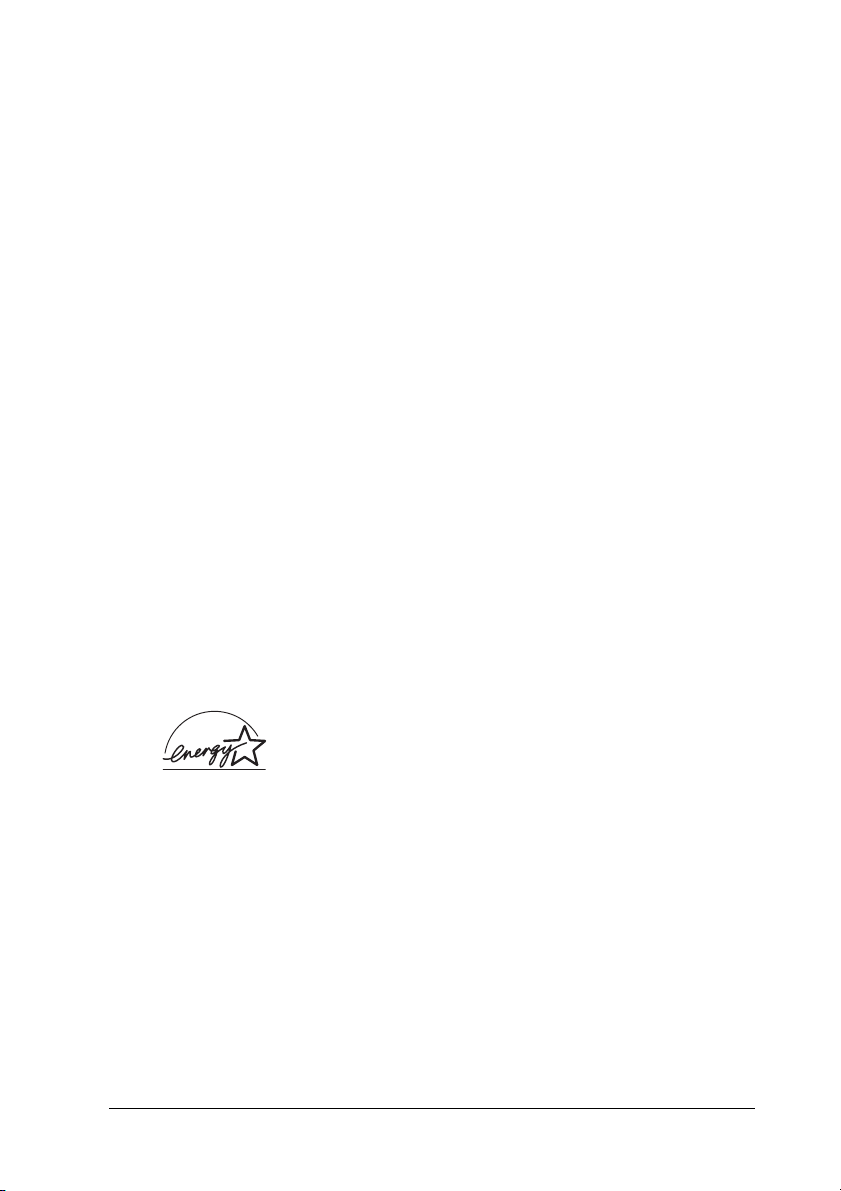
❏ Evite partilhar as tomadas com outros aparelhos.
❏ Utilize apenas uma tomada que esteja de acordo com os
requisitos desta impressora.
Instruções importantes de segurança
❏ Ligue a impressora a uma tomada eléctrica que esteja de
acordo com os requisitos da impressora. Os requisitos estão
indicados numa etiqueta colocada na impressora. Se não tiver
a certeza do tipo de energia da sua área, contacte o Serviço de
Assistência a Clientes EPSON.
❏ Se não conseguir introduzir a ficha na tomada eléctrica,
contacte um electricista.
❏ Ajuste apenas os controlos descritos nas instruções de
funcionamento. Um ajuste incorrecto de outros controlos
pode provocar danos que terão de ser reparados por um
técnico qualificado.
Programa ENERGY STAR
Como parceiro internacional da ENERGY STAR®,
a Epson determinou que este produto cumpre as
directivas relativas à eficácia energética do
programa internacional
O programa internacional
indústria informática e da indústria de equipamentos de
escritório, o desenvolvimento de computadores pessoais,
monitores, impressoras, aparelhos de fax, fotocopiadoras,
digitalizadores e dispositivos multifunção que permitam reduzir
a poluição atmosférica provocada pela produção de energia. As
respectivas normas e logótipos são iguais entre os países
participantes.
®
ENERGY STAR
ENERGY STAR
®
promove, junto da
®
.
15
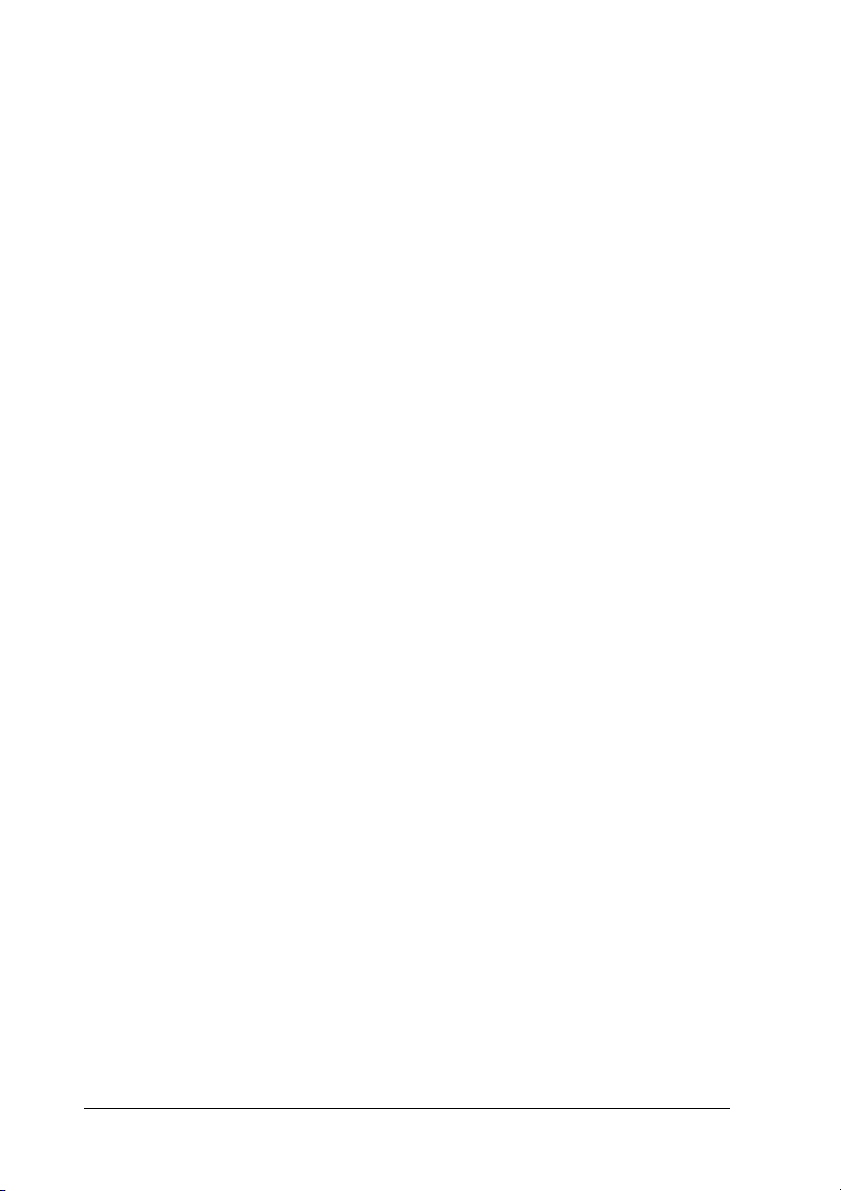
Precauções ao ligar/desligar a impressora
Não desligue a impressora:
❏ Depois de ligar a impressora, espere até que o visor LCD
apresente a indicação Ready (Operacional).
❏ Enquanto o indicador luminoso de funcionamento estiver
intermitente.
❏ Enquanto o indicador luminoso Data (Dados) estiver
aceso ou intermitente.
❏ Durante a impressão.
16
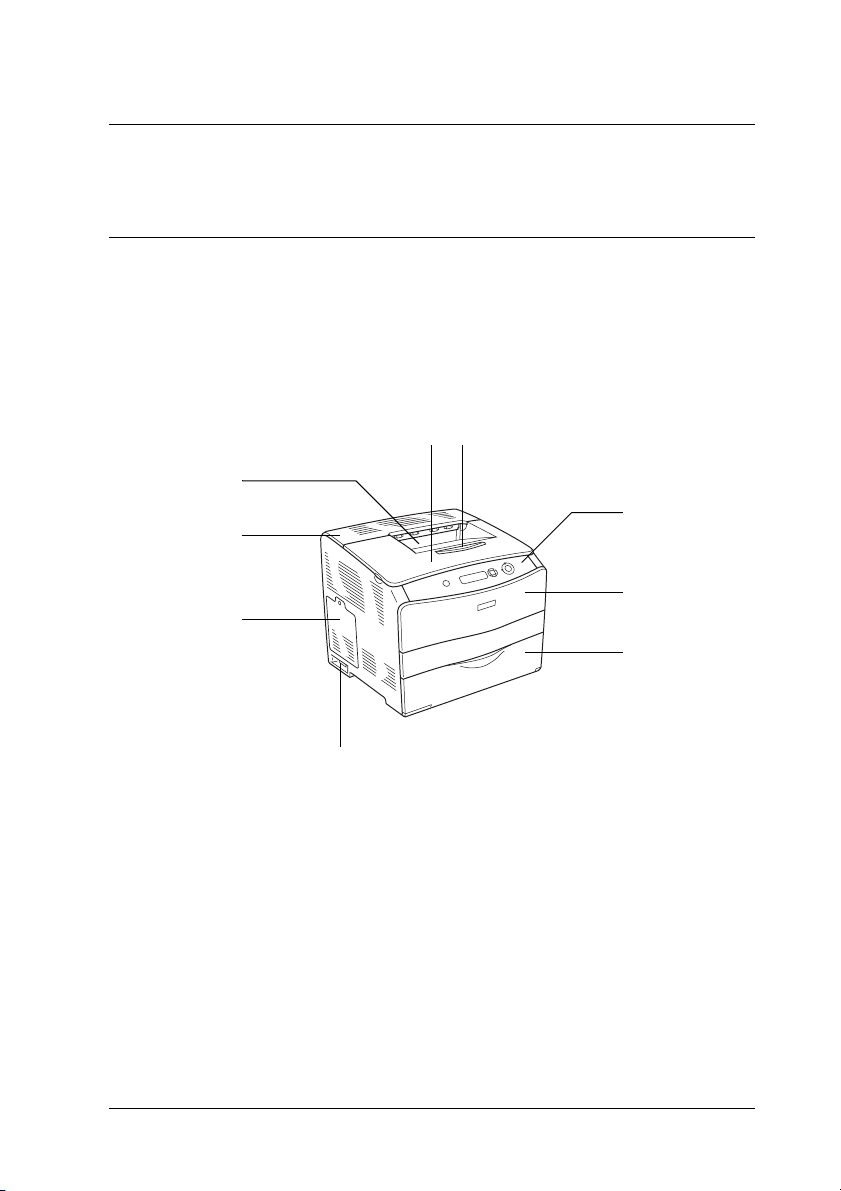
Capítulo 1
Descrição da impressora
Componentes da impressora
Perspectiva frontal
hi
g
f
e
1
1
1
1
1
a
1
b
1
c
1
d
a. Painel de controlo
b. Tampa A
c. Alimentador MF
d. Interruptor de funcionamento
e. Tampa de opções
f. Tampa C
g. Receptor voltado para baixo
h. Tampa B
i. Fixador
1
1
1
1
Descrição da impressora 17
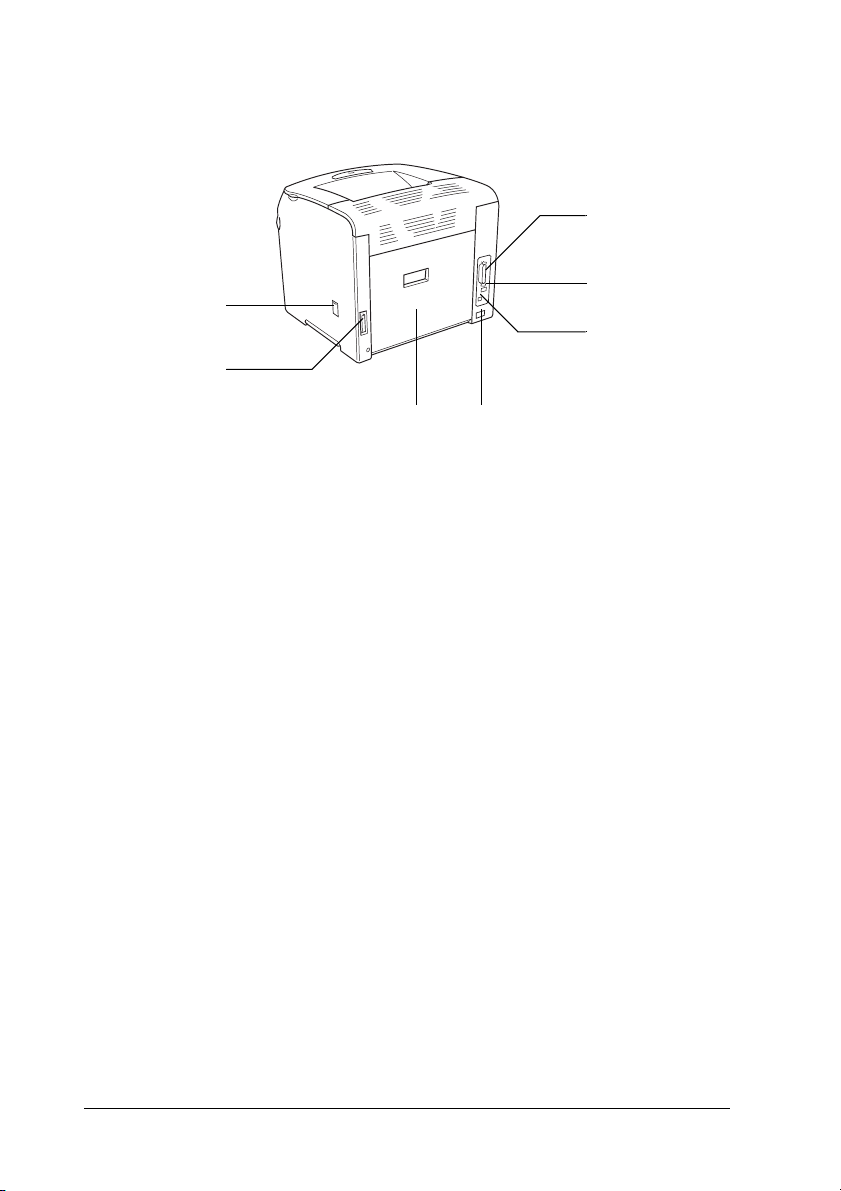
Perspectiva posterior
g
f
a. Conector de interface paralela
b. Conector de interface USB
c. Conector de interface de rede (apenas para o modelo de
rede)
d. Entrada CA
e. Tampa E
f. Conector da unidade dúplex
g. Tampa do dispositivo de limpeza
a
b
c
de
18 Descrição da impressora
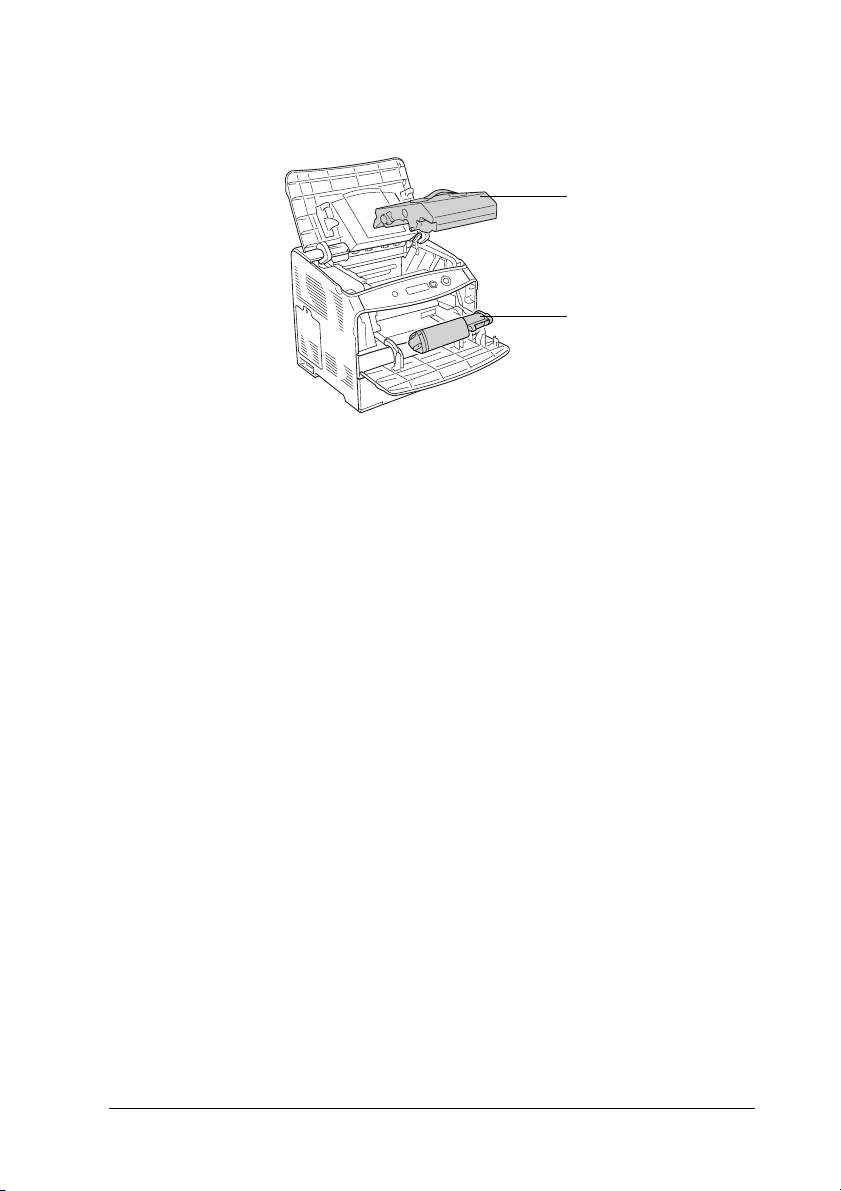
Interior da impressora
1
a
1
a. unidade fotocondutora
b. unidade de toner
b
1
1
1
1
1
1
1
1
Descrição da impressora 19
1
1
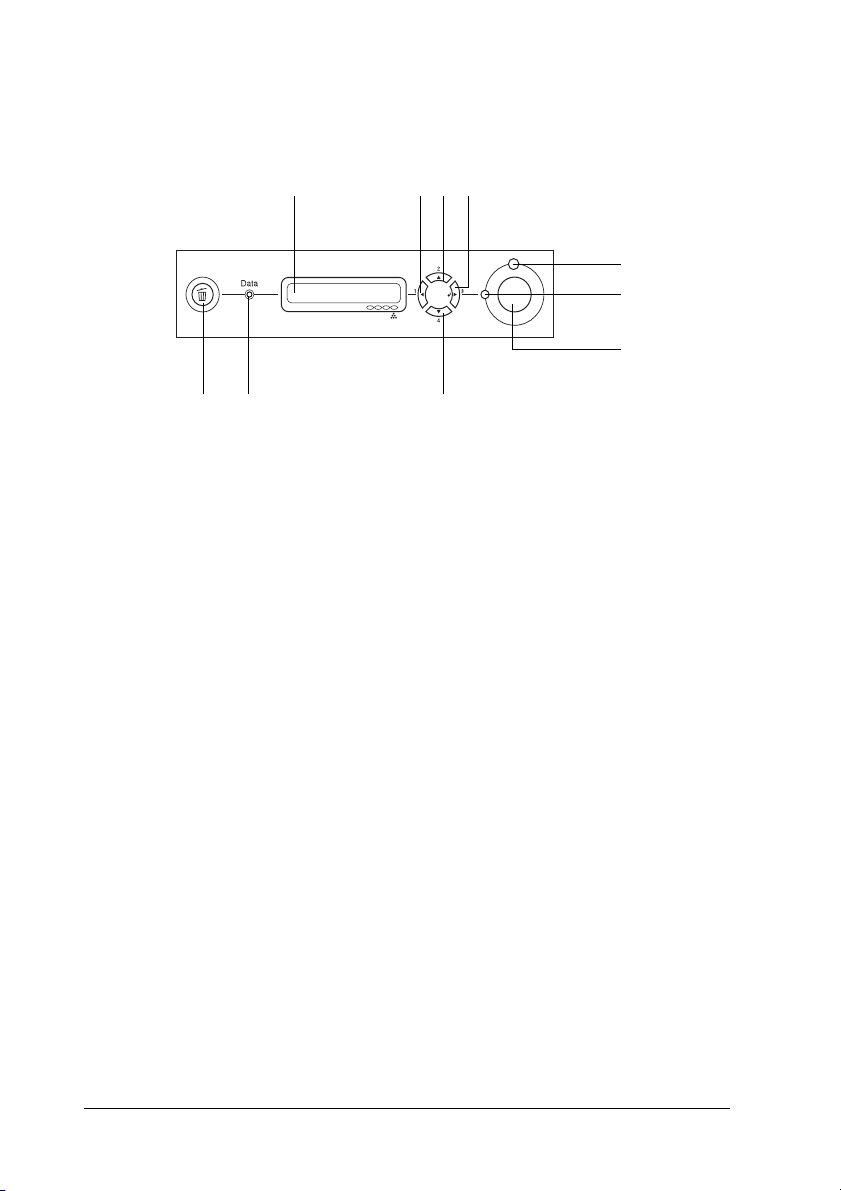
Painel de controlo
abc
d
f
g
h
eij
a. Visor LCD Apresenta as mensagens de estado da
impressora e as definições de menu do
painel de controlo.
b.
Opção de retrocesso
c.
Tecla de seta para
cima
d.
Tecla Enter
e.
Tecla de seta para
baixo
Utilize estas teclas para aceder aos
menus do painel de controlo, através
dos quais pode efectuar definições da
impressora e verificar o estado dos
consumíveis. Para obter informações
de utilização de cada tecla, consulte
“Utilizar os menus do painel de
controlo” na página 276.
f. Indicador luminoso
de erro (Vermelho)
20 Descrição da impressora
Acende ou fica intermitente quando
ocorre um erro.
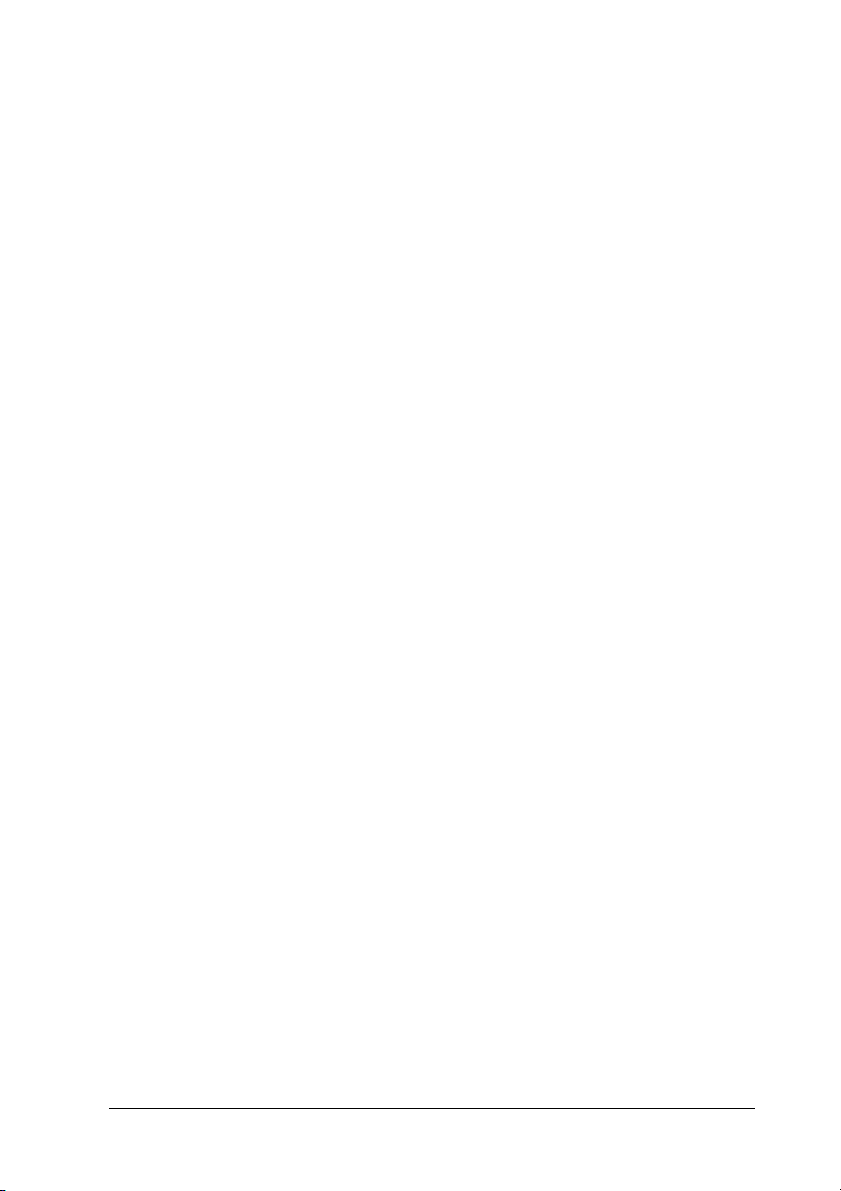
g. Indicador luminoso
de funcionamento
(Verde)
Acende quando a impressora está
operacional, indicando que a
impressora está pronta para receber e
imprimir dados.
Quando a impressora não está
operacional, o indicador está
apagado.
1
1
h. Tecla Iniciar/parar Quando a impressora está a imprimir
e pressiona esta tecla, a impressão
pára.
Quando o indicador luminoso de erro
está intermitente e pressiona esta
tecla, o erro é eliminado e a impressora
muda para o modo operacional.
i. Indicador luminoso
Data
(Amarelo)
j. Tecla de cancelar
tarefa
Acende quando os dados de
impressão estão guardados na
memória local de impressão (a área da
memória da impressora que está
reservada para a recepção de dados)
mas ainda não estão impressos.
Fica intermitente quando a
impressora está a processar dados.
Apagado quando não restam dados
na memória local de impressão.
Pressione-a uma vez para cancelar a
tarefa de impressão em curso.
Pressione-a durante mais de dois
segundos para eliminar todas as
tarefas da memória da impressora.
1
1
1
1
1
1
1
1
Descrição da impressora 21
1
1
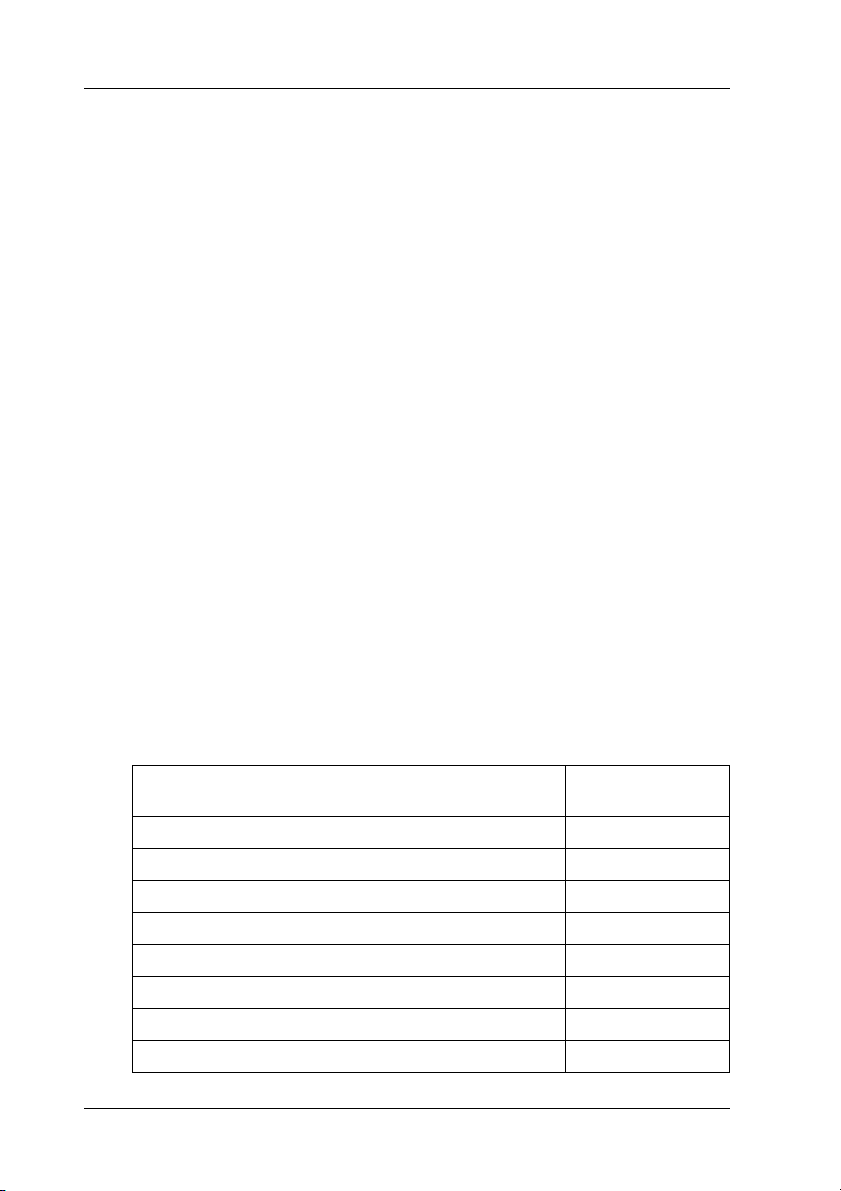
Opções e consumíveis
Opções
Pode aumentar a capacidade da impressora, instalando qualquer
uma das seguintes opções:
❏ alimentador opcional para 500 Folhas (C12C802182)
O alimentador opcional para 500 Folhas contém uma gaveta
de papel. Aumenta a capacidade de alimentação de papel em
500 folhas. Para mais informações, consulte “Alimentador de
papel opcional” na página 169.
❏ Unidade de impressão dúplex (C12C802192)
A unidade de impressão dúplex permite imprimir
automaticamente em ambas as faces do papel. Para mais
informações, consulte “Unidade dúplex” na página 172.
Consumíveis
A vida útil dos seguintes consumíveis é monitorizada pela
impressora. A impressora informa o utilizador quando é
necessário proceder à sua substituição.
Nome do produto Código do
Unidade de toner de alta capacidade (amarelo) 0187
Unidade de toner de alta capacidade (magenta) 0188
Unidade de toner de alta capacidade (azul) 0189
Unidade de toner de alta capacidade (preto) 0190
Unidade de toner de capacidade normal (amarelo) 0191
Unidade de toner de capacidade normal (magenta) 0192
Unidade de toner de capacidade normal (azul) 0193
Unidade fotocondutora 1104
22 Descrição da impressora
produto
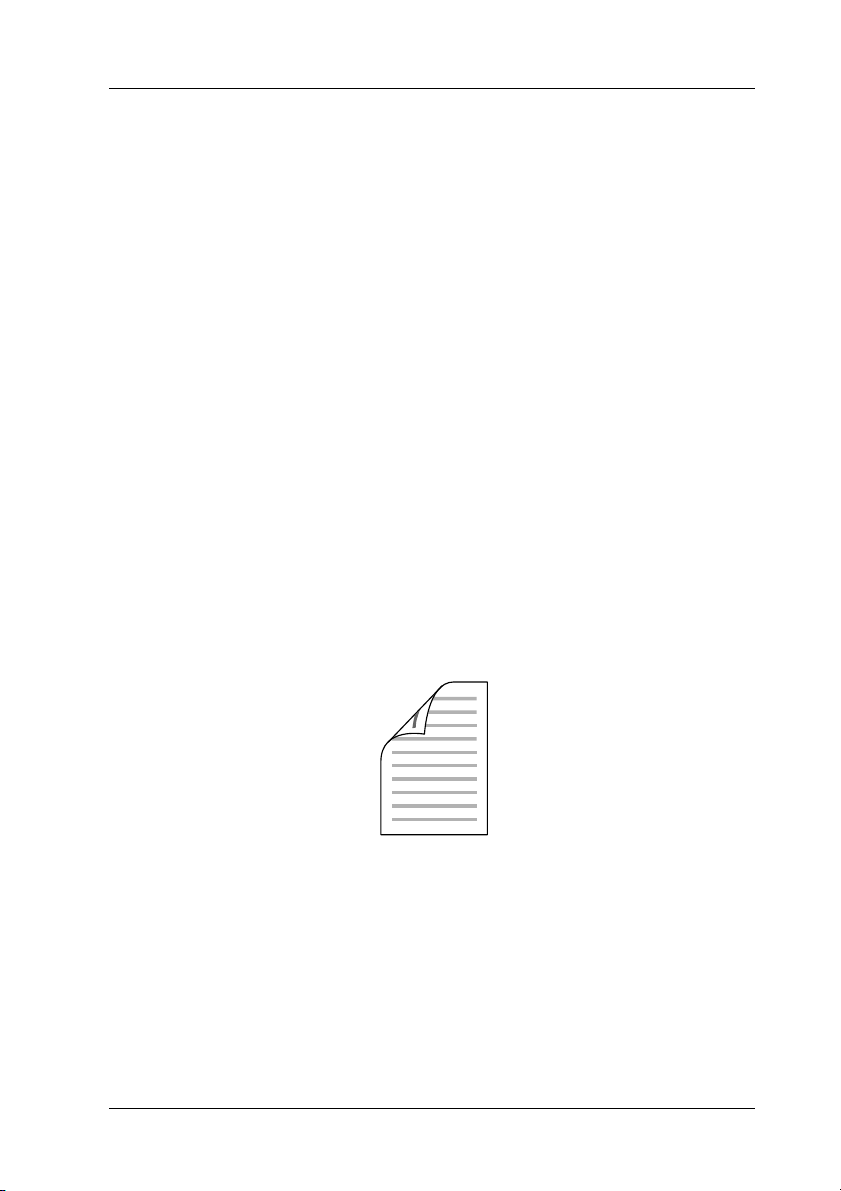
Diferentes opções de impressão
A impressora oferece uma variedade de diferentes opções de
impressão. É possível imprimir em vários formatos ou em
diversos tipos de papel diferentes.
É explicado, em seguida, como se deve proceder em cada tipo de
impressão. Execute as operações adequadas para a tarefa que
pretende imprimir.
Impressão frente e verso
“Instalar a unidade dúplex” na página 172
“Impressão dúplex” na página 65 (Windows)
“Impressão dúplex” na página 121 (Macintosh)
Permite imprimir em ambos os lados do papel.
Nota:
É necessário ter uma unidade dúplex opcional instalada na impressora
para poder imprimir automaticamente em ambos os lados do papel.
23
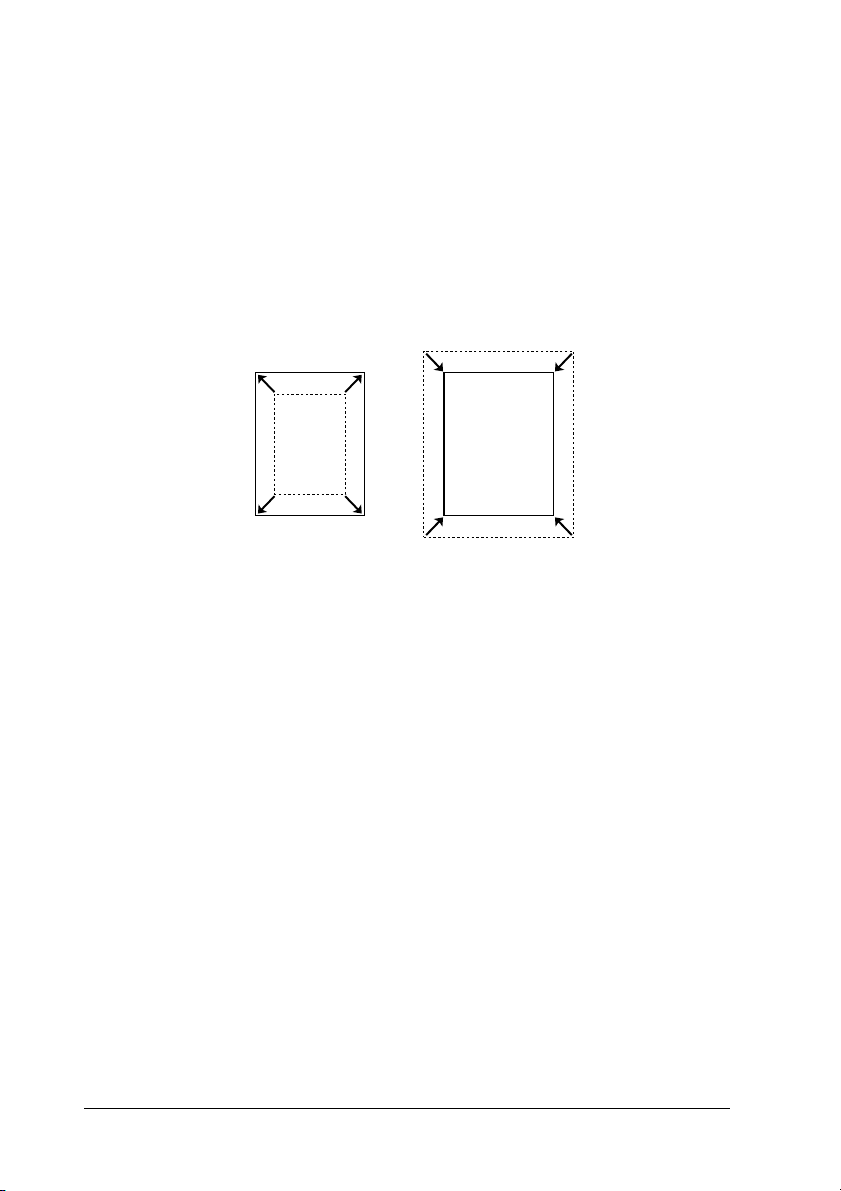
Imprimir com a Opção Ajustar à Página
“Redimensionar impressões” na página 56 (Windows)
“Redimensionar impressões” na página 111 (Macintosh)
Nota:
Esta função não está disponível em Mac OS X.
Permite aumentar ou reduzir automaticamente o tamanho do
documento, para que este possa ser impresso no formato de papel
que seleccionou.
24
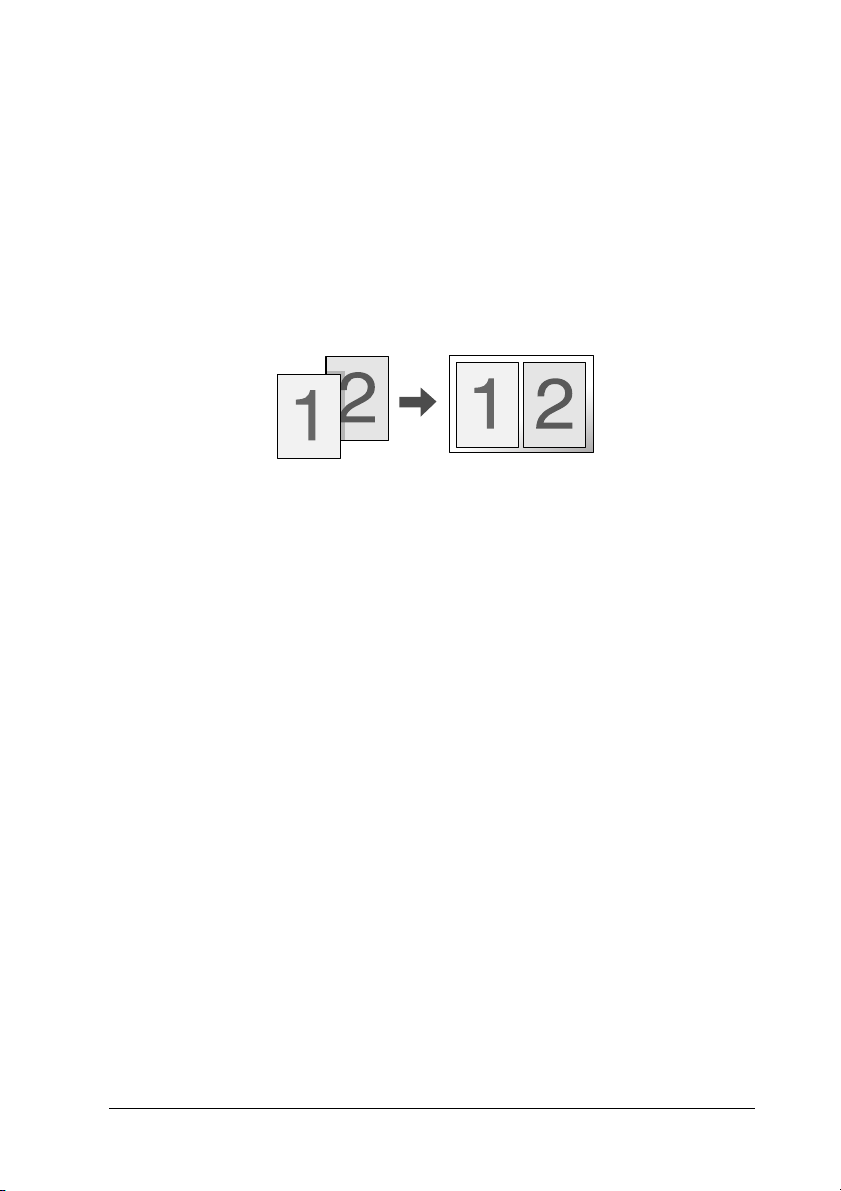
Imprimir várias páginas numa folha
“Modificar o esquema de impressão” na página 59
(Windows)
“Modificar o esquema de impressão” na página 112
(Macintosh)
Permite imprimir duas ou quatro páginas num única folha.
25
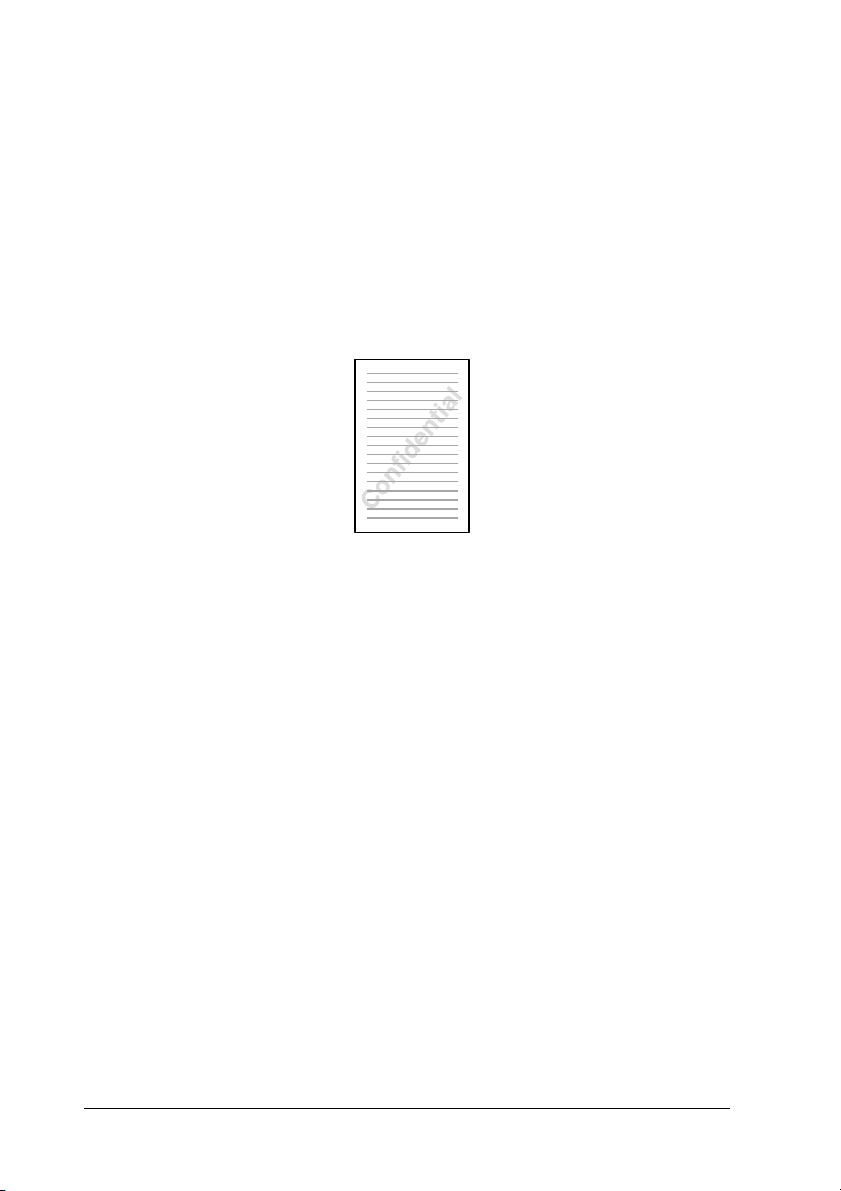
Impressão de marcas de água
“Utilizar uma marca de água” na página 61 (Windows)
“Utilizar uma marca de água” na página 114 (Macintosh)
Nota:
Esta função não está disponível em Mac OS X.
Permite imprimir uma marca de água de texto ou de imagem nos
documentos. Por exemplo, pode imprimir “Confidencial” num
documento importante.
26
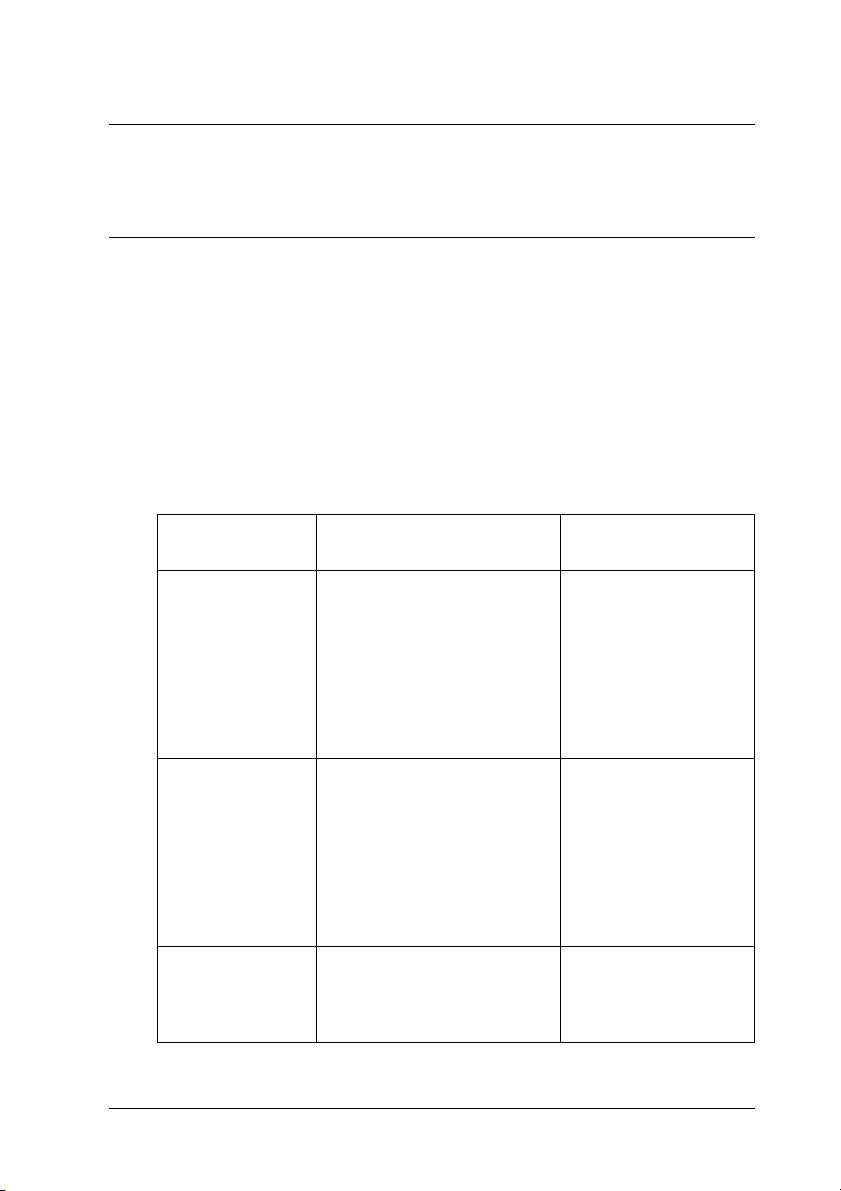
Capítulo 2
Manuseamento do papel
Sistemas de alimentação
Esta secção descreve as combinações de sistemas de alimentação
e tipos de papel que podem ser utilizados.
Alimentador MF
Paper Type
(Tipo de papel)
Papel normal
Gramagem: 64 a
80 g/m²
Papel
semiespesso
Gramagem: 80 a
105 g/m²
Envelopes C5, C6, C10, DL, Monarch,
Formato de papel Capacidade
A4, A5, B5, Letter (LT),
Government Letter (GLT),
Half Letter (HLT),
Executive (EXE),
Papel com formato
personalizado:
90 × 110 mm no mínimo
220 × 297 mm no máximo
A4, A5, B5, Letter (LT),
Government Letter (GLT),
Half Letter (HLT),
Executive (EXE),
Papel com formato
personalizado:
90 × 110 mm no mínimo
220 × 297 mm no máximo
ISO-B5
Até 180 folhas
(Espessura total da
resma:
até 20 mm)
Resma com
espessura até 20 mm
Até 20 folhas
(Espessura total da
resma:
até 20 mm)
2
2
2
2
2
2
2
2
2
2
2
2
Manuseamento do papel 27
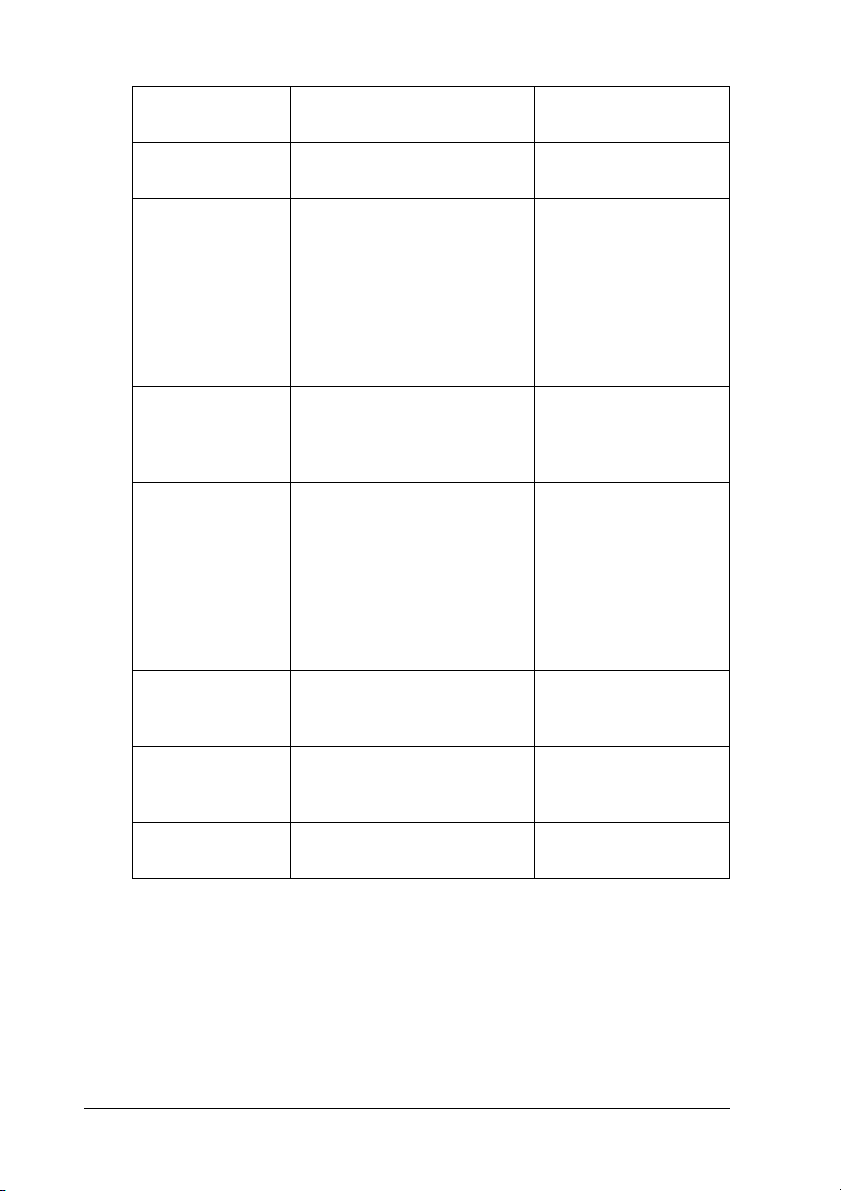
Paper Type
(Tipo de papel)
Formato de papel Capacidade
Labels
(Etiquetas)
Papel espesso
Gramagem: 106
a 163 g/m²
Papel muito
espesso
Gramagem: 164
a 210 g/m²
Papel revestido
Gramagem: 105
a 210 g/m²
Papel EPSON
para Laser a
Cores
A4, Letter (LT) Até 75 folhas
A4, A5, B5, Letter (LT),
Government Letter (GLT),
Half Letter (HLT),
Executive (EXE),
Papel com formato
personalizado:
90 × 110 mm no mínimo
220 × 297 mm no máximo
90 × 110 mm no mínimo
220 × 297 mm no máximo
A4, A5, B5, Letter (LT),
Government Letter (GLT),
Half Letter (HLT),
Executive (EXE),
Papel com formato
personalizado:
90 × 110 mm no mínimo
220 × 297 mm no máximo
A4 Até 180 folhas
Resma com
espessura até 20 mm
Resma com
espessura até 20 mm
Resma com
espessura até 20 mm
(Espessura total: até
20 mm)
Transparências
EPSON para
Laser a Cores
Papel a Cores
Revestido EPSON
A4, Letter (LT) Até 75 folhas
A4 Resma com
28 Manuseamento do papel
espessura até 20 mm
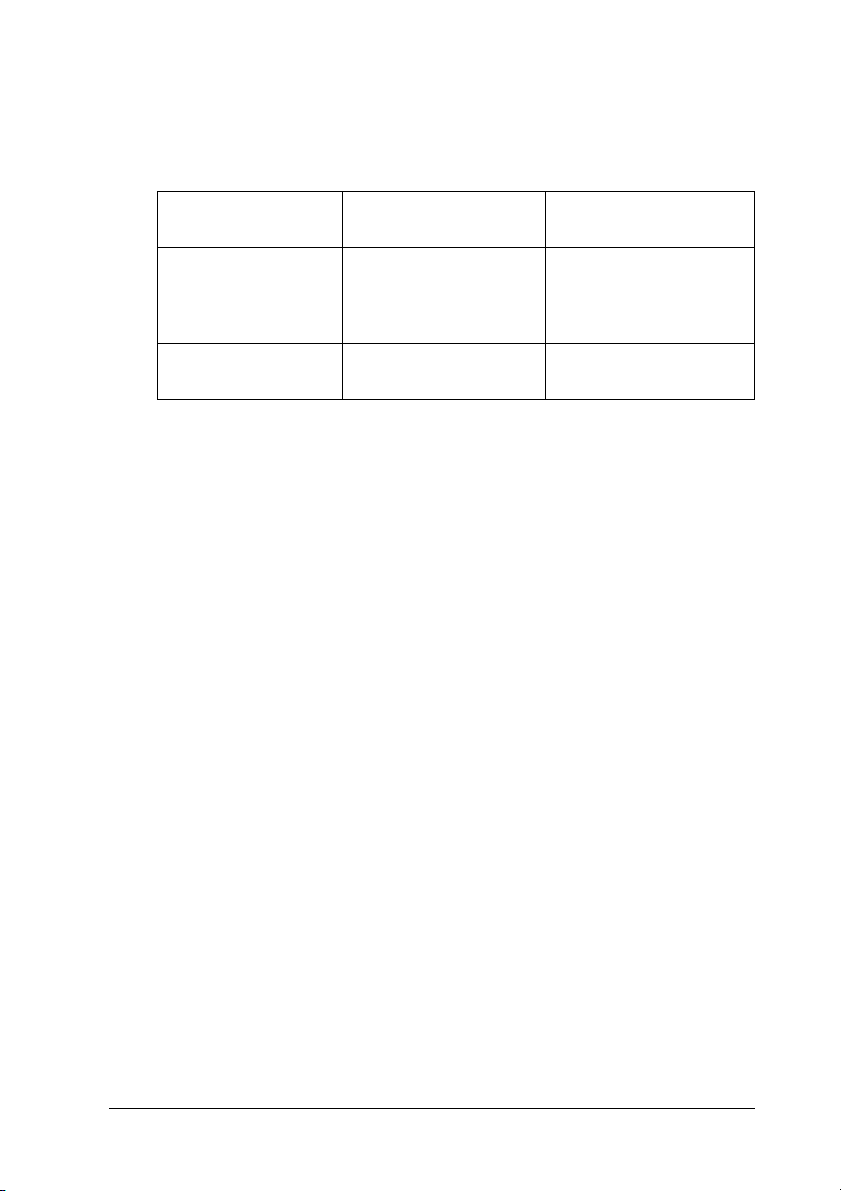
Alimentador de papel opcional
2
Paper Type
(Tipo de papel)
Papel normal A4, Letter (LT) Até 500 folhas em cada
Papel EPSON para
Laser a Cores
Seleccionar um sistema de alimentação
Pode efectuar um sistema de alimentação manualmente ou
definir a impressora para o seleccionar automaticamente.
Selecção manual
Pode utilizar o controlador de impressão para seleccionar um
sistema de alimentação manualmente.
Para aceder ao controlador de impressão em Windows, consulte
“Aceder ao controlador de impressão” na página 47; em
Macintosh, consulte “Aceder ao controlador de impressão” na
página 100.
Formato de papel Capacidade
alimentador
(Espessura total:
até 56 mm)
A4 Resma com espessura
até 56 mm
2
2
2
2
2
2
2
2
❏ Em Windows
Aceda ao controlador de impressão, faça clique no separador
Basic Settings (Definições Básicas) e seleccione o sistema de
alimentação que pretende utilizar na lista Paper Source
(Sistema Alim.). Em seguida, clique em OK.
Manuseamento do papel 29
2
2
2
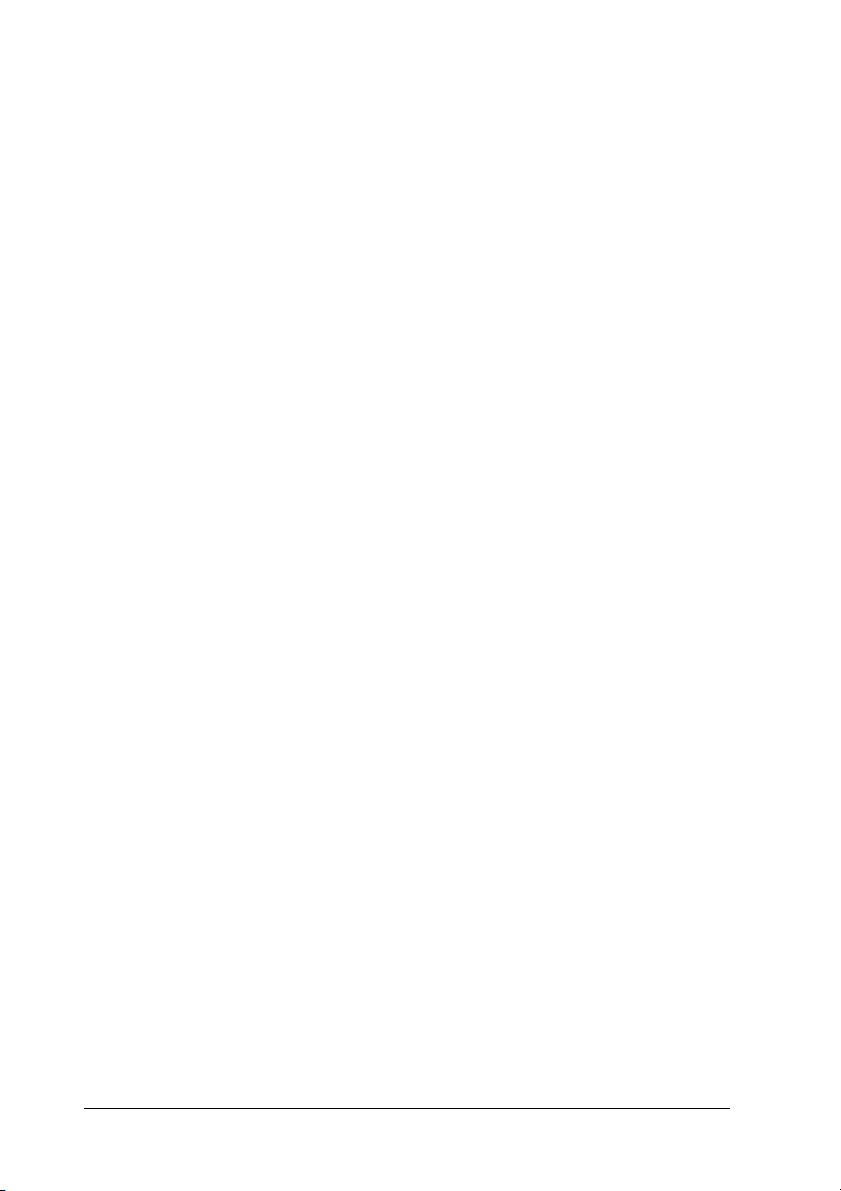
❏ Macintosh
Aceda ao controlador de impressão, seleccione Printer
Settings (Definições da Impressora) na lista pendente e faça
clique no separador Basic Settings (Definições Básicas) (Mac
OS X) ou abra a caixa de diálogo Basic Settings (Definições
Básicas) (Mac OS 9). Em seguida, seleccione o sistema de
alimentação que pretende utilizar na lista Paper Source
(Sistema Alim.) e faça clique em OK.
Selecção automática
Pode utilizar o controlador de impressão para seleccionar
automaticamente um sistema de alimentação que contenha o
formato de papel adequado.
Para aceder ao controlador de impressão em Windows, consulte
“Aceder ao controlador de impressão” na página 47; em
Macintosh, consulte “Aceder ao controlador de impressão” na
página 100.
❏ Em Windows
Aceda ao controlador de impressão, faça clique no separador
Basic Settings (Definições Básicas) e seleccione Auto
Selection (Selecção auto) como sistema de alimentação. Em
seguida, clique em OK.
❏ Macintosh
Aceda ao controlador de impressão, seleccione Printer
Settings (Definições da Impressora) na lista pendente e faça
clique no separador Basic Settings (Definições Básicas) (Mac
OS X) ou abra a caixa de diálogo Basic Settings (Definições
Básicas) (Mac OS 9). Em seguida, seleccione Auto Selection
(Selecção auto) como sistema de alimentação e faça clique em
OK.
30 Manuseamento do papel

A impressora procura um sistema de alimentação que contenha
o formato de papel especificado pela seguinte ordem.
Configuração padrão:
2
Alimentador MF
Com o alimentador opcional para 500 Folhas opcional instalado:
Alimentador MF
Alimentador inferior
Nota:
❏ Os papéis que não sejam do formato A4 ou Letter só podem ser
alimentados a partir do alimentador MF.
❏ Se efectuar definições de formato de papel ou do sistema de
alimentação na aplicação, estas podem sobrepor-se às definições do
controlador de impressão.
❏ Se seleccionar um envelope na definição Paper Size (Formato de
papel), este apenas pode ser colocado no alimentador MF, qualquer
que seja o sistema de alimentação definido.
❏ Pode alterar a prioridade do alimentador MF, utilizando a definição
MP Mode (Modo MF) do menu Setup (Config. Básica) do painel de
controlo. Para mais informações, consulte “Menu Setup
(Config.Básica)” na página 283.
2
2
2
2
2
2
2
2
Manuseamento do papel 31
2
2
2

Alimentar papel
Esta secção descreve como colocar papel. Se utilizar papel especial
como, por exemplo, transparências ou envelopes, consulte
também “Imprimir em Papel Especial” na página 37.
Alimentador MF
Para colocar o papel, execute as operações apresentadas em
seguida.
1. Ligue a impressora e abra a tampa do alimentador MF.
2. Faça deslizar o guia de margem direito para fora enquanto
pressiona a patilha e o guia de margem.
32 Manuseamento do papel

3. Coloque uma resma do papel pretendido no centro do
alimentador com a face a ser impressa voltada para cima. Em
seguida, faça deslizar o guia de margem lateral enquanto
pressiona a patilha e o guia de margem, até que o guia fique
encostado à margem direita do papel.
Nota:
❏ Coloque o papel com a margem mais curta voltada para o
interior da impressora.
❏ Não coloque papel que exceda a altura máxima da resma.
4. Feche a tampa do alimentador MF.
2
2
2
2
2
2
2
2
Nota:
Antes de colocar o papel, configure a definição MP Tray Size
(Formato do alimentador MF) no painel de controlo de forma a que
esta corresponda ao formato de papel colocado.
Manuseamento do papel 33
2
2
2
2

alimentador opcional para 500 Folhas opcional
Para colocar o papel, execute as operações apresentadas em
seguida.
1. Ligue a impressora e puxe o alimentador de papel opcional
para fora.
2. Faça deslizar o guia de margem enquanto pressiona a patilha.
34 Manuseamento do papel

3. Coloque uma resma de papel no centro do alimentador com
a face a ser impressa voltada para cima.
2
2
2
2
Nota:
❏ Alinhe cuidadosamente as margens do papel antes de o colocar
na impressora.
❏ Não coloque papel que exceda a altura máxima da resma.
4. Faça deslizar o guia de margem enquanto pressiona a patilha
até que este fique encostado à margem da resma de papel.
2
2
2
2
2
2
2
2
Manuseamento do papel 35

5. Volte a inserir o alimentador na unidade.
Nota:
Depois de colocar o papel, configure a definição LC Size (Formato INF)
no painel de controlo de forma a que esta corresponda ao formato de papel
colocado.
Receptor de papel
O receptor está localizado na parte superior da impressora. Uma
vez que as impressões são projectadas com a face impressa
voltada para baixo, este receptor também é denominado de
receptor de páginas voltadas para baixo. Este receptor suporta
conter até 250 folhas. Para evitar que as impressões caiam da
impressora, levante o fixador de papel.
Se as impressões não ficarem bem empilhadas, abra a extensão do
fixador no receptor de papel.
36 Manuseamento do papel

Imprimir em Papel Especial
Pode imprimir em vários suportes especiais, como, por exemplo,
os papéis Epson apresentados em seguida.
Nota:
Uma vez que a qualidade de qualquer marca ou tipo específico de papel
pode ser alterada pelo fabricante a qualquer momento, a Epson não pode
garantir a qualidade de qualquer tipo de papel. Teste sempre amostras
dos papéis antes de os adquirir em grande quantidade ou de imprimir
tarefas grandes.
Papel EPSON para Laser a Cores
Quando alimentar Papel a Cores Revestido EPSON, efectue as
definições de papel apresentadas em seguida.
❏ Efectue as definições em Basic Settings (Definições Básicas)
utilizando o controlador de impressão.
2
2
2
2
2
2
Paper Size
(Formato de papel):
Paper Source
(Sistema de
alimentação):
Tipo de papel Semi-Thick (Semiespesso)
Nota:
Para imprimir no verso do papel anteriormente impresso, seleccione
Semi-Thick (Back) (Semiespesso (Verso)).
❏ Também pode efectuar estas definições no Menu Tray (Alim.
Papel) do painel de controlo. Consulte “Menu Tray (Alim.
Papel)” na página 281.
A4
MP Tray (Alimentador MF) (até 180 folhas
ou resma com espessura até 20 mm)
Lower Cassette (Alimentador inferior)
(até 500 folhas ou resma com espessura
até 56 mm)
Manuseamento do papel 37
2
2
2
2
2
2

Transparências EPSON para Laser a Cores
A Epson recomenda a utilização de Transparências EPSON para
Laser a Cores.
Nota:
A impressão dúplex não está disponível para transparências.
As transparências só podem ser colocadas no alimentador MF.
Quando utilizar transparências, deve configurar as definições de
papel do seguinte modo:
❏ Efectue as definições em Basic Settings (Definições Básicas)
utilizando o controlador de impressão.
Paper Size
(Formato de papel):
Paper Source
(Sistema de
alimentação):
Tipo de papel Transparency (Transparência)
❏ Também pode efectuar estas definições no Menu Tray (Alim.
Papel) do painel de controlo. Consulte “Menu Tray (Alim.
Papel)” na página 281.
Tenha em atenção o seguinte quando utilizar este papel
❏ Segure em cada folha pelas extremidades, porque a gordura
dos dedos pode manchar e danificar a superfície imprimível
da folha. Na superfície imprimível, aparece o logótipo da
Epson.
A4 ou LT
MP Tray (Alimentador MF) (até 75 folhas)
38 Manuseamento do papel

❏ Quando colocar transparências no alimentador MF, insira-as
com a margem mais curta voltada para o interior da
impressora, conforme indica a figura.
2
2
2
2
2
❏ Se as transparências forem colocadas incorrectamente, é
apresentada a mensagem Check Transparency (Verif.
Transparência) no visor LCD. Retire as transparências
encravadas da impressora. Para saber como resolver os
encravamentos, consulte “Quando ocorre um encravamento
de transparências no alimentador MF” na página 216.
❏ Quando utilizar transparências, coloque-as no alimentador
MF e configure a definição Paper Type (Tipo de papel) para
Transparency (Transparência) no controlador de impressão.
❏ Quando a definição Paper Type (Tipo de papel) do
controlador de impressão estiver configurada para
Transparency (Transparência), não coloque no alimentador
nenhum tipo de papel que não seja transparências.
Importante:
As folhas que acabam de ser impressas podem estar quentes.
c
2
2
2
2
2
2
2
Manuseamento do papel 39

Papel EPSON Revestido para Laser a Cores
Se imprimir em Papel EPSON Revestido para Laser a Cores, pode
obter impressões mais brilhantes e de elevada qualidade. Quando
alimentar Papel EPSON Revestido para Laser a Cores, efectue as
definições de papel apresentadas em seguida.
❏ Efectue as definições em Basic Settings (Definições Básicas)
utilizando o controlador de impressão.
Paper Size
(Formato de papel):
Paper Source
(Sistema de
alimentação):
Tipo de papel Coated (Revestido)
Nota:
Para imprimir no verso do papel anteriormente impresso, seleccione
Coated (Back) (Revestido (Verso)).
❏ Também pode efectuar estas definições no Menu Tray (Alim.
Papel) do painel de controlo. Consulte “Menu Tray (Alim.
Papel)” na página 281.
A4
MP Tray (Alimentador MF) (resma com
espessura até 20 mm)
40 Manuseamento do papel

Envelopes
A qualidade de impressão dos envelopes pode ser irregular,
porque a espessura dos envelopes não é igual em toda a sua
superfície. Imprima um ou dois envelopes para verificar a
qualidade de impressão.
Importante:
Não utilize envelopes de janela. O plástico existente na maioria
c
dos envelopes de janela derrete quando entra em contacto com a
unidade de fusão.
Nota:
❏ Consoante a qualidade dos envelopes, o ambiente de impressão ou o
procedimento de impressão, os envelopes podem ficar com vincos.
Faça um teste de impressão antes de imprimir uma grande
quantidade de envelopes.
❏ A impressão dúplex não está disponível para envelopes.
Quando alimentar envelopes, deve configurar as definições de
papel do seguinte modo:
❏ Efectue as definições no menu Basic Settings (Definições
Básicas) do controlador de impressão.
2
2
2
2
2
2
2
2
Paper Size
(Formato de papel):
Paper Source
(Sistema de
alimentação):
❏ Também pode efectuar estas definições no Menu Tray (Alim.
Papel) do painel de controlo. Consulte “Menu Tray (Alim.
Papel)” na página 281.
IB5, C6, MON, C10, DL ou C5
MP Tray (Alimentador MF) (até 20 folhas
ou resma com espessura até 20 mm)
Manuseamento do papel 41
2
2
2
2

Tenha em atenção o seguinte quando utilizar este papel:
❏ Alimente os envelopes com a superfície imprimível virada
para cima, como indicado abaixo.
d
b
a
c
a. MON
b. C6, DL
c. C5, IB5
d. C10
❏ Não utilize envelopes que tenham cola ou fita adesiva.
Labels (Etiquetas)
Pode colocar até 75 folhas de etiquetas de uma só vez no
alimentador MF. No entanto, pode ser necessário inserir uma
folha de cada vez ou manualmente.
Nota:
❏ A impressão dúplex não está disponível para etiquetas.
❏ Consoante a qualidade das etiquetas, o ambiente de impressão ou o
procedimento de impressão, as etiquetas podem ficar com vincos.
Faça um teste de impressão antes de imprimir uma grande
quantidade de etiquetas.
42 Manuseamento do papel

Quando alimentar etiquetas, deve configurar as definições de
papel do seguinte modo:
❏ Efectue as definições no menu Basic Settings (Definições
Básicas) do controlador de impressão.
Paper Size
(Formato de papel):
Paper Source
(Sistema de
alimentação):
Tipo de papel Labels (Etiquetas)
❏ Também pode efectuar estas definições no Menu Tray (Alim.
Papel) do painel de controlo. Consulte “Menu Tray (Alim.
Papel)” na página 281.
Nota:
❏ Só deve utilizar etiquetas concebidas para impressoras laser ou
fotocopiadoras de papel normal.
A4 ou LT
MP Tray (Alimentador MF) (até 75 folhas)
2
2
2
2
2
2
2
❏ Para evitar que o lado adesivo da etiqueta entre em contacto com os
componentes da impressora, utilize sempre etiquetas que ocupem
totalmente a folha de suporte sem quaisquer intervalos entre as
etiquetas.
❏ Pressione uma folha de papel sobre cada folha de etiquetas. Se o papel
colar, não utilize as etiquetas na impressora.
Manuseamento do papel 43
2
2
2
2
2

Papel espesso e papel muito espesso
Pode colocar papel espesso (106 a 163 g/m²) ou muito espesso
(164 a 210 g/m²) no alimentador MF.
Quando alimentar papel espesso ou muito espesso, deve
configurar as definições de papel do seguinte modo:
❏ Efectue as definições no menu Basic Settings (Definições
Básicas) do controlador de impressão.
Paper Size
(Formato de papel):
Paper Source
(Sistema de
alimentação):
Tipo de papel Thick (Espesso) ou Extra Thick (+ Espesso)
❏ Também pode efectuar estas definições no Menu Tray (Alim.
Papel) do painel de controlo. Consulte “Menu Tray (Alim.
Papel)” na página 281.
Nota:
Quando utiliza papel espesso e muito espesso (+ Espesso), não é possível
imprimir automaticamente em frente e verso. Quando pretender efectuar
impressões dúplex em papel espesso, configure a definição Paper Type
(Tipo de papel) no controlador de impressão para Thick (Back) (Espesso
(Verso)), Extra Thick (Back) (+ Espesso (Verso)) ou Thick (Espesso),
Extra Thick (+ Espesso) e, em seguida, efectue manualmente a impressão
dúplex.
A4, A5, B5, LT, HLT, GLT ou EXE
MP Tray (Alimentador MF) (resma com
espessura até 20 mm)
44 Manuseamento do papel

Transparências
Quando alimentar transparências, deve configurar as definições
de papel do seguinte modo:
❏ Efectue as definições no menu Basic Settings (Definições
Básicas) do controlador de impressão.
Paper Size
(Formato de papel):
Paper Source
(Sistema de
alimentação):
Tipo de papel Transparency (Transparência)
❏ Também pode efectuar estas definições no Menu Tray (Alim.
Papel) do painel de controlo. Consulte “Menu Tray (Alim.
Papel)” na página 281.
Alimentar papel de formato personalizado
Pode colocar papel com formato não normalizado (90 × 110 mm
a 220 × 297 mm) no alimentador MF, desde que respeite os
seguintes requisitos de formato:
A4 ou LT
MP Tray (Alimentador MF) (até 75 folhas)
2
2
2
2
2
2
2
2
2
Quando alimentar papel com formato personalizado, efectue as
definições apresentadas em seguida.
❏ Efectue as definições no menu Basic Settings (Definições
Básicas) do controlador de impressão.
Paper Size
(Formato de papel):
User defined size (Formato definido
pelo utilizador (personalizado))
Manuseamento do papel 45
2
2
2

Paper Source
(Sistema de
alimentação):
Tipo de papel Plain (Normal), Semi-Thick
Nota:
❏ No Windows, aceda ao controlador de impressão e seleccione
User-Defined Size (Formato personalizado) na lista Paper
Size (Formato de papel) do menu Basic Settings (Definições
Básicas). Na caixa de diálogo User Defined Paper Size (Formato
personalizado), ajuste as definições Paper Width (Largura do
Papel), Paper Length (Comprimento do Papel) e Unit (Unidade)
correspondentes ao formato personalizado pretendido. Em
seguida, clique em OK para guardar o formato personalizado.
❏ No Macintosh, aceda ao controlador de impressão, e faça clique
em Custom Size (Formato personalizado), na caixa de diálogo
Paper Setting (Definição de papel). Em seguida, clique em New
(Novo) e especifique as definições de Paper Width (Largura do
Papel), Paper Length (Comprimento do Papel) e Margins
(Margens) correspondentes ao formato personalizado
pretendido. Em seguida, introduza o nome da definição e clique
em OK para guardar o formato de papel personalizado.
MP Tray (Alimentador MF) (resma com
espessura até 20 mm)
(Semiespesso), Thick (Espesso) ou Extra
Thick (+ Espesso)
❏ Também pode efectuar estas definições no Menu Tray (Alim.
Papel) do painel de controlo. Consulte “Menu Tray (Alim.
Papel)” na página 281.
46 Manuseamento do papel

Capítulo 3
Utilizar o Software da Impressora em Windows
Acerca do software da impressora
O controlador de impressão permite seleccionar várias definições
para obter os melhores resultados da impressora. O controlador
de impressão também inclui o utilitário EPSON Status Monitor 3,
ao qual pode aceder a partir do menu Utility (Utilitário). O EPSON
Status Monitor 3 permite verificar o estado da impressora.
Para mais informações, consulte “Controlar a impressora através
do EPSON Status Monitor 3” na página 72.
Aceder ao controlador de impressão
Pode aceder ao controlador de impressão directamente a partir
de qualquer aplicação do sistema operativo Windows.
As definições de impressão efectuadas a partir de muitas
aplicações do Windows sobrepõem-se às definições efectuadas
quando acede ao controlador de impressão a partir do sistema
operativo, razão pela qual deve aceder ao controlador de
impressão a partir da aplicação para se certificar de que obtém os
resultados pretendidos.
3
3
3
3
3
3
3
3
3
3
A partir de uma aplicação
Para aceder ao controlador de impressão, clique em Print
(Imprimir) ou Page Setup (Configurar página) no menu File
(Ficheiro). Também pode ser necessário fazer clique em Setup
(Configurar), Options (Opções), Properties (Propriedades) ou
numa combinação destas teclas.
Utilizar o Software da Impressora em Windows 47
3
3

Utilizadores de Windows XP ou Server 2003
Para aceder ao controlador de impressão, clique em Start (Iniciar),
seleccione Printers and Faxes (Impressoras e Faxes) e Printers
(Impressoras). Clique com a tecla direita do rato no ícone da
impressora e em Printing Preferences (Preferências de
impressão).
Utilizadores de Windows Me, 98 ou 95
Para aceder ao controlador de impressão, clique em Start (Iniciar),
seleccione Settings (Definições) e Printers (Impressoras). Clique
com a tecla direita do rato no ícone da impressora e, em seguida,
faça clique em Properties (Propriedades).
Utilizadores de Windows 2000
Para aceder ao controlador de impressão, clique em Start (Iniciar),
seleccione Settings (Definições) e Printers (Impressoras). Clique
com a tecla direita do rato no ícone da impressora e em Printing
Preferences (Preferências de impressão).
Utilizadores de Windows NT 4.0
Para aceder ao controlador de impressão, clique em Start (Iniciar),
seleccione Settings (Definições) e Printers (Impressoras). Clique
com a tecla direita do rato no ícone da impressora e, em seguida,
faça clique em Document Defaults (Predefinições de
Documentos).
Nota:
A ajuda interactiva do controlador de impressão fornece informações
pormenorizadas sobre as definições do controlador.
48 Utilizar o Software da Impressora em Windows

Alterar definições da impressora
3
Efectuar a definição de qualidade de impressão
Pode alterar a qualidade de impressão através das definições do
controlador de impressão. No controlador de impressão, pode
efectuar as definições de impressão a partir de uma lista de
predefinições ou definições personalizadas.
Seleccionar a qualidade de impressão utilizando a
definição automática
Pode alterar a qualidade de impressão de modo a aumentar a
velocidade ou a resolução. Existem dois níveis de qualidade de
impressão: 300 ppp e 600 ppp. A definição de 600 ppp
proporciona uma impressão de alta qualidade e precisa, mas
requer mais memória e torna a impressão mais lenta.
Quando selecciona a opção Automatic (Automático) no menu
Basic Settings (Definições Básicas), o controlador de impressão
encarrega-se das definições pormenorizadas de acordo com as
definições de cor seleccionadas. A cor e a resolução são as únicas
definições que tem de efectuar. Pode alterar outras definições,
como o formato de papel ou a orientação, na maioria das
aplicações.
Nota:
A ajuda interactiva do controlador de impressão fornece informações
pormenorizadas sobre as definições do controlador.
3
3
3
3
3
3
3
3
3
1. Clique no separador Basic Settings (Definições Básicas).
Utilizar o Software da Impressora em Windows 49
3
3

2. Clique em Automatic (Automático). Em seguida, seleccione
a resolução de impressão pretendida entre Fast (Rápida ) (300
ppp) ou Fine (Óptima) (600 ppp), utilizando a barra de
deslizamento.
1
3. Clique em OK para aplicar as definições.
Nota:
Se a impressão não for efectuada correctamente ou se for apresentada
uma mensagem de erro relacionada com a memória, seleccionar uma
resolução mais baixa poderá permitir que continue a imprimir.
2
50 Utilizar o Software da Impressora em Windows

Utilizar as predefinições
As predefinições são disponibilizadas com o objectivo de o ajudar
a optimizar as definições de impressão para um tipo específico de
impressão como, por exemplo, uma apresentação ou imagens
captadas com uma câmara de vídeo ou numa máquina fotográfica
digital.
Para utilizar as predefinições, execute as seguintes operações:
1. Clique no separador Basic Settings (Definições Básicas).
2. Seleccione Advanced (Avançado). As predefinições
aparecem na lista situada à direita de Automatic
(Automático).
3
3
3
3
3
3
3
3
1
Nota:
O ecrã poderá variar consoante a versão do sistema operativo.
Utilizar o Software da Impressora em Windows 51
2
3
3
3
3

3. Seleccione na lista a definição mais apropriada para o tipo de
documento ou imagem que pretende imprimir.
Quando escolher uma predefinição, outras definições como
Printing Mode (Modo de Impressão), Resolution (Resolução),
Screen (Ecrã) e Color Management (Gestão de cores), são
definidas automaticamente. As alterações são apresentadas na
lista de definições actuais, à esquerda do menu Basic Settings
(Definições Básicas).
Este controlador de impressão inclui as seguintes predefinições:
Automatic (Automático) (Padrão)
Adequada para impressão normal, especialmente fotografias.
Text/Graph (Texto/Gráfico)
Adequada para a impressão de documentos com texto e gráficos,
tais como documentos de apresentação.
Graphic/CAD (Gráfico/CAD)
Adequada para imprimir gráficos e mapas.
Photo (Fotografia)
Adequada para imprimir fotografias.
PhotoEnhance4
Adequada para imprimir imagens de vídeo, imagens captadas
com máquinas digitais ou imagens digitalizadas. O EPSON
PhotoEnhance4 ajusta automaticamente o contraste, a saturação
e o brilho da imagem original para produzir impressões mais
nítidas e com cores mais vivas. Esta definição não afecta a imagem
original.
52 Utilizar o Software da Impressora em Windows

ICM (Excepto em Windows NT 4.0)
ICM corresponde a Image Color Matching (correspondência de
cores de imagem). Esta função ajusta automaticamente as cores
da impressão para que correspondam às do ecrã.
sRGB
Se utilizar equipamento que suporte a função sRGB, a impressora
efectua a correspondência das cores das imagens utilizando esse
equipamento, antes de efectuar a impressão. Para verificar se o
equipamento suporta a função sRGB, contacte o respectivo
fornecedor.
Automatic (High Quality) (Automático (Alta qualidade))
Adequada para imprimir documentos de alta qualidade.
Advanced Text/Graph (Texto/Gráfico Avançado)
Adequada para imprimir documentos de alta qualidade, que
incluam texto e gráficos.
Advanced Graphic/CAD (Gráfico/CAD Avançado)
Adequada para imprimir gráficos, mapas e fotografias de alta
qualidade.
3
3
3
3
3
3
3
3
Advanced Photo (Foto avançada)
Adequada para imprimir fotografias de alta qualidade,
digitalizadas e captadas com máquinas digitais.
Utilizar o Software da Impressora em Windows 53
3
3
3
3

Personalizar as definições de impressão
Se tiver de alterar definições pormenorizadas, efectue essas
definições manualmente.
Para personalizar as definições de impressão, execute as
operações apresentadas em seguida.
1. Clique no separador Basic Settings (Definições Básicas).
2. Clique em Advanced (Avançado) e em More Settings
(Outras definições).
3. Seleccione Color (Cor) ou Black (Preto) como definição de cor
e, em seguida, seleccione a resolução de impressão pretendida
entre 300 ppp ou 600 ppp, utilizando a barra de deslizamento
Resolution (Resolução).
Nota:
Quando efectuar outras definições, consulte a ajuda interactiva para
obter mais informações sobre cada uma delas.
1
2
54 Utilizar o Software da Impressora em Windows

Nota:
O ecrã poderá variar consoante o sistema operativo.
4. Clique em OK para aplicar as definições e regressar ao menu
Basic Settings (Definições Básicas).
Guardar as definições
3
3
Para guardar as definições personalizadas, clique em Advanced
(Avançado) e seleccione Save Settings (Gravar definições) no
menu Basic Settings (Definições Básicas). É apresentada a caixa
de diálogo Custom Settings (Defin. Personalizadas).
Na caixa Name (Nome), escreva o nome das definições
personalizadas e clique em Save (Gravar). As definições são
apresentadas na lista situada à direita da opção Automatic
(Automático), no menu Basic Settings (Definições Básicas).
Nota:
❏ Não é possível utilizar o nome de uma predefinição para as definições
personalizadas.
3
3
3
3
3
3
3
3
3
Utilizar o Software da Impressora em Windows 55
3

❏ Para eliminar uma definição personalizada, clique em Advanced
(Avançado), seleccione Save Settings (Gravar definições) no
menu Basic Settings (Definições Básicas) e, em seguida, seleccione
a definição na caixa de diálogo Custom Settings (Defin.
Personalizadas). Em seguida, clique em Delete (Apagar).
❏ Não é possível eliminar predefinições.
Se alterar quaisquer definições na caixa de diálogo More Settings
(Outras Definições) quando uma das definições personalizadas
estiver seleccionada na lista Advanced Settings (Definições
Avançadas) do menu Basic Settings (Definições Básicas), a
definição seleccionada na lista muda para Custom Settings (Defin.
personalizadas). A definição personalizada seleccionada
anteriormente não é afectada por esta alteração. Para repor a
definição personalizada anterior, volte a seleccioná-la na lista de
definições actuais.
Redimensionar impressões
Pode ampliar ou reduzir os documentos durante a impressão.
Redimensionar automaticamente as páginas para as
ajustar ao papel utilizado
1. Clique no separador Layout (Esquema).
56 Utilizar o Software da Impressora em Windows

2. Seleccione a opção Zoom Options (Opções de Zoom) e
seleccione o formato de papel pretendido na lista pendente
Output Paper (Formato de saída). A página é impressa no
formato de papel seleccionado.
1
2
3
3
3
3
3
3
3
3. Na definição Location (Localização), seleccione Upper Left
(Sup. Esquerdo) para imprimir uma imagem reduzida no
canto superior esquerdo do papel, ou em Center (Centro)
para imprimir uma imagem reduzida no centro na página.
4. Clique em OK para aplicar as definições.
Utilizar o Software da Impressora em Windows 57
3
3
3
3
3

Redimensionar as páginas de acordo com uma
percentagem especificada
1. Clique no separador Layout (Esquema).
2. Seleccione a opção Zoom Options (Opções de Zoom).
3. Seleccione a opção Zoom To (Zoom)e especifique a
percentagem de ampliação na respectiva caixa.
1
2
Nota:
Pode definir uma percentagem entre 50% e 200% em incrementos
de 1%.
4. Clique em OK para aplicar as definições.
Se necessário, seleccione o formato de papel para impressão na
lista pendente Output Paper (Formato de Saída).
58 Utilizar o Software da Impressora em Windows

Modificar o esquema de impressão
A impressora pode imprimir duas ou quatro páginas página e
efectuar a ordem de impressão, redimensionando
automaticamente cada uma das páginas para as ajustar ao
formato de papel especificado. Também pode optar por imprimir
os documentos com uma moldura.
1. Clique no separador Layout (Esquema).
2. Seleccione a opção Print Layout (Esquema de Impressão ) e
clique em Print Layout Settings (Def. Esquema Impressão). É
apresentada a caixa de diálogo de definições do esquema de
impressão.
1
2
3
3
3
3
3
3
3
3
Utilizar o Software da Impressora em Windows 59
3
3
3
3

3. Seleccione o número de páginas que pretende imprimir em
cada folha de papel. Seleccione a ordem pela qual as páginas
devem ser impressas em cada folha.
1
2
4. Seleccione a opção Print the Frame (Imprimir moldura) se
pretender imprimir as páginas com uma moldura.
Nota:
As opções Page Order (Ordem das Páginas) dependem do número
de páginas seleccionado anteriormente e da orientação seleccionada
para o papel (Portrait (Vertical) ou Landscape (Horizontal)) no
menu Basic Settings (Definições Básicas).
5. Clique em OK para aplicar as definições e regressar ao menu
Layout (Esquema).
60 Utilizar o Software da Impressora em Windows

Utilizar uma marca de água
Execute as operações apresentadas em seguida para imprimir
uma marca de água no documento. Na caixa de diálogo
Watermark (Marca de Água), pode seleccionar uma das marcas
de água predefinidas na lista ou criar uma marca de água original
com texto ou um bitmap. A caixa de diálogo Watermark (Marca
de Água) também permite efectuar várias definições
pormenorizadas para a marca de água. Por exemplo, pode
seleccionar o tamanho, a intensidade e a posição da marca de
água.
1. Clique no separador Special (Especial).
2. Seleccione a opção Watermark (Marca de Água) e clique em
Watermark Settings (Def. Marca de Água). É apresentada a
caixa de diálogo Watermark (Marca de Água).
1
2
3
3
3
3
3
3
3
3
Utilizar o Software da Impressora em Windows 61
3
3
3
3

3. Seleccione uma marca de água na lista pendente Watermark
Name (Nome da Marca de Água) e, em seguida, seleccione a
cor na lista pendente Color (Cor).
1
2
4. Ajuste a intensidade de imagem da marca de água, utilizando
a barra de deslizamento Intensity (Densidade).
5. Na definição Position (Posição), seleccione Front (Frente) para
imprimir a marca de água em primeiro plano no documento
ou Back (Verso), para imprimir a marca de água em fundo
no documento.
6. Na lista pendente Location (Localização), seleccione a posição
da página onde pretende que a marca de água seja impressa.
7. Ajuste a definição de limite horizontal ou vertical.
8. Ajuste o tamanho da marca de água, utilizando a barra de
deslizamento Size (Tamanho).
62 Utilizar o Software da Impressora em Windows

9. Clique em OK para aplicar as definições e regressar ao menu
Special (Especial).
Criar uma marca de água de texto
3
Para criar uma marca de água nova, execute as seguintes
operações:
1. Clique no separador Special (Especial).
2. Seleccione a opção Watermark (Marca de Água).
3. Clique em Watermark Settings (Def. Marca de Água). É
apresentada a caixa de diálogo Watermark (Marca de Água).
4. Clique em New/Delete (Novo/Apagar). É apresentada a
caixa de diálogo User Defined Watermarks (Marcas de Água
Personalizadas).
3
3
3
3
3
3
3
3
Utilizar o Software da Impressora em Windows 63
3
3
3

5. Seleccione Text (Texto) ou BMP e escreva um nome para a
nova marca de água na caixa Name (Nome).
1
2
Nota:
Esta janela é apresentada quando selecciona Text (Texto).
6. Se seleccionar Text (Texto), escreva o texto da marca de água
na caixa Text (Texto). Se seleccionar BMP, clique em Browse
(Pesquisa), seleccione o ficheiro BMP que pretende utilizar e
clique em OK.
7. Clique em Save (Gravar). A marca de água aparece na lista.
8. Clique em OK para aplicar as definições da nova marca de
água.
Nota:
Pode registar até 10 marcas de água.
64 Utilizar o Software da Impressora em Windows

Impressão dúplex
A impressão dúplex imprime em ambas as faces do papel. Pode
efectuar impressões dúplex automaticamente se instalar a
unidade dúplex opcional. Pode também efectuar impressões
dúplex manualmente, sem utilizar a unidade dúplex. Quando
imprimir para efectuar uma união pode efectuar uma margem
união páginas do modo pretendido.
Na qualidade de parceiro
a utilização da função de impressão em frente e verso. Para mais
informações sobre o programa
secção Programa
Imprimir com a Unidade Dúplex
Execute as operações apresentadas em seguida para imprimir
com a unidade dúplex.
1. Clique no separador Layout (Esquema).
ENERGY STAR
ENERGY STAR
ENERGY STAR
®
.
®
, a Epson recomenda
®
, consulte a
3
3
3
3
3
3
3
3
Utilizar o Software da Impressora em Windows 65
3
3
3
3

2. Seleccione a opção Duplex (Dúplex) e, em seguida, seleccione
Left (Esquerda), Top (Superior) ou Right (Direita) como
posição de união.
1
2
3. Clique em Duplex Settings (Definição Dúplex) para abrir a
caixa de diálogo Duplex Settings (Definição Dúplex).
66 Utilizar o Software da Impressora em Windows

4. Especifique a margem de união para a frente e para o verso
do papel e, em seguida, seleccione a face do papel (frontal ou
posterior) que deve ser impressa como página inicial.
3
3
1
2
5. Quando imprimir um documento que pretende unir como
um livro, seleccione a opção Binding Method (Método de
União) e efectue as definições apropriadas. Para mais
informações sobre cada definição, consulte a ajuda
interactiva.
6. Clique em OK para aplicar as definições e regressar ao menu
Layout (Esquema).
3
3
3
3
3
3
3
3
Utilizar o Software da Impressora em Windows 67
3
3

Efectuar impressões dúplex manualmente
Pode efectuar impressões dúplex manualmente, sem ter de
utilizar a unidade dúplex opcional.
1. Clique no separador Basic Settings (Definições Básicas).
2. Certifique-se de que a opção Manual Feed (Alim. Manual)
está desactivada.
Nota:
A função de alimentação manual não está disponível quando utiliza
a função de impressão dúplex manual.
3. Clique no separador Layout (Esquema).
4. Seleccione a opção Duplex (Manual) (Dúplex (Manual)).
5. Faça clique em OK.
6. Execute a tarefa de impressão.
7. Depois de imprimir numa das faces, volte a colocar o papel
no alimentador MF com a face impressa voltada para baixo,
conforme indica a figura. Pressione a tecla N (Iniciar/parar).
68 Utilizar o Software da Impressora em Windows

Nota:
❏ A impressão dúplex manual pode não ser concluída normalmente
quando imprimir um documento cujas definições de formato,
orientação ou sistema de alimentação tenham sido alteradas.
3
❏ Quando efectuar impressões dúplex manualmente e a definição de
agrupar estiver seleccionada no controlador de impressão, a
impressão poderá não ser concluída normalmente, consoante a
aplicação que utilizar.
❏ Alise bem o papel antes de o colocar no dispositivo. Se o papel estiver
enrolado, poderá não ser correctamente alimentado.
Efectuar Definições Avançadas
Pode efectuar várias definições na caixa de diálogo Extended
Setting (Definições Avançadas). Para abrir a caixa de diálogo,
clique em Extended Settings (Definições Avançadas) no menu
Optional Settings (Definições Opcionais).
Offset (Limite): Permite ajustar ao pormenor a posição
de impressão na frente e no verso de
uma folha, em incrementos de 1 mm.
Opção Uses the settings
specified on the printer
(Usar as definições da
impressora):
Seleccione esta tecla para utilizar as
definições efectuadas no painel de
controlo.
3
3
3
3
3
3
3
3
Opção Uses the settings
specified on the driver
(Usar as definições do
controlador):
Opção Ignore the
selected paper size
(Ignorar o formato
seleccionado):
Utilizar o Software da Impressora em Windows 69
Seleccione esta tecla para utilizar as
definições efectuadas no controlador
de impressão.
Quando selecciona esta opção, a
impressora imprime no papel
colocado, independentemente do seu
formato.
3
3
3

Opção Auto Continue
(Autocontin.):
Seleccione esta opção para que os
erros sejam eliminados
automaticamente e para continuar a
imprimir depois de um determinado
período de tempo (cerca de 5
segundos) quando ocorrerem os erros
Paper Set (Def. Papel), Print Overrun
(Imp.Sobrecarregada) ou Mem
Overflow (Mem. Saturada).
Data Compression
Level (Nível de
compressão de dados):
Opção Automatically
change to
monochrome mode
(Mudar automat. para
modo monocromático):
Opção Skip Blank Page
(Saltar Pág Br.):
Opção High Speed
Graphics Output
(Gráficos a alta
velocidade):
Seleccione o nível de compressão dos
dados de imagem na lista pendente.
Por exemplo, se seleccionar Low
(Higher Quality) (Baixo (+
Qualidade)), a qualidade de
impressão será melhor, mas a
velocidade de impressão diminui.
Seleccione esta opção para que o
controlador de impressão analise os
dados de impressão e mude
automaticamente para o modo
monocromático, se os dados de
impressão forem a preto e branco.
Quando selecciona esta opção, a
impressora avança as páginas em
branco.
Seleccione esta opção para optimizar
a velocidade de impressão dos
gráficos compostos por linhas, tais
como círculos e quadrados
sobrepostos.
Se os gráficos não forem impressos
correctamente, desactive esta opção.
70 Utilizar o Software da Impressora em Windows

Opção Uses the collate
settings specified in
the application
(Usar definições de
agrupar especificadas na
aplicação):
Seleccione esta opção para activar as
definições da função agrupar
especificadas na aplicação.
3
3
Opção Uses the
spooling method
provided by the
operating system
(Usar o método de gestão
do sistema operativo):
Opção Avoid Page Error
(Evitar Erro de Página):
Opção Default
(Predefinição):
Opção Help (Ajuda): Clique nesta opção para abrir a ajuda
Opção Cancel
(Cancelar):
Seleccione esta opção para activar a
função de processamento no
Windows XP, 2000, NT 4.0 ou Server
2003.
Seleccione esta opção para evitar a
ocorrência de erros de impressora
sobrecarregada quando estiver a
imprimir dados que exigem muita
memória para impressão, como, por
exemplo, documentos com várias
fontes e gráficos complexos. Se o fizer,
a velocidade de impressão poderá
diminuir ligeiramente.
Clique nesta opção para repor as
definições iniciais do controlador.
interactiva.
Clique nesta opção para sair da caixa
de diálogo ou do controlador de
impressão sem guardar as definições
efectuadas.
3
3
3
3
3
3
3
3
Opção OK: Clique nesta opção para guardar as
definições e sair da caixa de diálogo ou
do controlador de impressão.
Utilizar o Software da Impressora em Windows 71
3
3

Efectuar definições opcionais
É possível actualizar manualmente as informações sobre as
opções instaladas, caso estejam algumas instaladas na
impressora.
1. Clique no separador Optional Settings (Definições
Opcionais) e seleccione Update the Printer Option Info
Manually (Actualizar Inf. Opção Impressora Manualm.).
2. Clique em Settings (Definições). É apresentada a caixa de
diálogo Optional Settings (Definições Opcionais).
3. Efectue as definições para cada opção instalada e clique em
OK.
Controlar a impressora através do EPSON Status Monitor 3
O EPSON Status Monitor 3 é um utilitário que controla a
impressora e apresenta informações sobre o seu estado actual.
Nota para utilizadores de Windows XP:
❏ As ligações partilhadas LPR e TCP/IP do Windows XP com
computadores-cliente com Windows não suportam a função de
gestão de tarefas.
❏ O EPSON Status Monitor 3 não está disponível quando imprimir
a partir de uma ligação remota de ambiente de trabalho.
Nota para utilizadores de Windows 95:
Não é possível monitorizar impressoras de rede com o EPSON Status
Monitor 3.
72 Utilizar o Software da Impressora em Windows

Instalar o EPSON Status Monitor 3
Para instalar o EPSON Status Monitor 3, execute as operações
apresentadas em seguida.
1. Certifique-se de que a impressora está desligada e que o
Windows está em funcionamento no computador.
2. Introduza o CD-ROM do software da impressora no
respectivo leitor.
Nota:
❏ Se a janela de selecção da língua for apresentada, seleccione o
país pretendido.
❏ Se o ecrã do programa de instalação EPSON não for apresentado
automaticamente, clique duas vezes no ícone My Computer
(O Meu Computador), clique com a tecla direita do rato no ícone
do CD-ROM e seleccione OPEN (ABRIR) no menu
apresentado. Em seguida, clique duas vezes no ficheiro
Epsetup.exe.
3. Clique em Continue (Continuar). Quando for apresentado o
ecrã do acordo de licença de software, leia o acordo e, em
seguida, clique em Agree (Aceitar).
3
3
3
3
3
3
3
3
Utilizar o Software da Impressora em Windows 73
3
3
3
3

4. Na caixa de diálogo apresentada, faça clique em Local
(Local).
Nota:
Para obter informações sobre a instalação do EPSON Status
Monitor 3 numa rede, consulte o Guia de Rede.
5. Clique em Custom (Personalizar).
6. Seleccione a opção EPSON Status Monitor 3 e clique em
Install (Instalar).
7. Na caixa de diálogo apresentada, certifique-se de que o ícone
da impressora está seleccionado e clique em OK. Em seguida,
siga as instruções apresentadas no ecrã.
74 Utilizar o Software da Impressora em Windows

8. Na caixa de diálogo apresentada, seleccione o país ou a região.
Aparecerá o endereço URL do site Web da Epson relativo a
esse país ou região. Em seguida, clique em OK.
3
3
3
3
3
Nota:
❏ Nesta caixa de diálogo, pode definir o endereço URL do site onde
é possível encomendar consumíveis online. Para mais
informações, consulte “Encomendar online” na página 80.
❏ Se seleccionar um país ou uma região, pode alterar as definições
do endereço URL.
❏ O endereço URL do site Web não é apresentado quando
selecciona (No Setting) (Sem definição). Também não pode
utilizar a tecla Order Online (Encomendar online) da caixa
de diálogo do EPSON Status Monitor 3.
❏ Quando faz clique na tecla Cancel (Cancelar), o endereço
URL do site Web não é apresentado, mas a instalação do EPSON
Status Monitor 3 continua.
9. Uma vez concluída a instalação, clique em OK.
3
3
3
3
3
3
3
Utilizar o Software da Impressora em Windows 75

Aceder ao EPSON Status Monitor 3
Para aceder ao EPSON Status Monitor 3, execute as operações
apresentadas em seguida.
1. Aceda ao controlador de impressão e, em seguida, faça clique
no separador Utility (Utilitário).
2. Faça clique em EPSON Status Monitor 3.
1
2
76 Utilizar o Software da Impressora em Windows

Obter as informações de estado da impressora
Pode controlar o estado da impressora e obter informações sobre
os consumíveis utilizando a caixa de diálogo EPSON Status
Monitor 3.
a
i
j
b
c
d
e
f
g
h
3
3
3
3
3
3
3
3
Nota:
O ecrã poderá variar consoante a versão do sistema operativo.
a. Ícone/Mensagem: O ícone e a mensagem indicam o
estado da impressora.
Utilizar o Software da Impressora em Windows 77
3
3
3
3

b. Imagem da
impressora:
c. Caixa de texto: A caixa de texto ao lado da imagem da
A imagem apresentada na área
superior esquerda é uma
representação gráfica do estado da
impressora.
impressora indica o estado actual da
impressora. Quando ocorre um
problema, é apresentada a solução
mais provável.
d. Opção Close
(Fechar):
e. Consumables
(Consumíveis):
f. Job Information
(Informações da
Tarefa):
g. Paper (Papel): Apresenta o formato, o tipo e a
Clique nesta opção para fechar a caixa
de diálogo.
Apresenta informações sobre os
alimentadores de papel e os
consumíveis.
Apresenta informações sobre as
tarefas de impressão. O menu Job
Information (Informações da Tarefa) é
apresentado quando selecciona a
opção Show job information
(Apresentar informações da tarefa) na
caixa de diálogo Monitoring
Preferences (Preferências de
controlo). Para mais informações,
consulte “Utilizar o menu Job
Information (Informações da Tarefa)”
na página 87.
quantidade de papel que resta no
sistema de alimentação. As
informações sobre o alimentador
opcional só são apresentadas se esta
opção estiver instalada.
78 Utilizar o Software da Impressora em Windows

h. Toner: Indica a quantidade de toner que
resta. O ícone do toner fica
intermitente quando o toner está
quase a acabar.
3
i. Unidade
fotocondutora:
j. Tecla Order Online
(Encomendar
online):
Indica o tempo de utilização que resta
da unidade fotocondutora.
O indicador de nível verde indica a
vida útil restante da unidade
fotocondutora instalada. O indicador
de nível fica vermelho quando a vida
útil restante for reduzida.
Se fizer clique nesta tecla, aparece a
caixa de diálogo Order Online
(Encomendar online).
3
3
3
3
3
3
3
3
Utilizar o Software da Impressora em Windows 79
3
3
3

Encomendar online
Para encomendar consumíveis online, faça clique na tecla Order
Online (Encomendar online) na caixa de diálogo EPSON Status
Monitor 3. É apresentada a caixa de diálogo Order Online
(Encomendar online).
f
a
b
c
d
e
a. Tecla Status
Monitor:
Abre a caixa de diálogo EPSON
Status Monitor 3.
b. Caixa de texto: Apresenta os consumíveis e os
códigos.
80 Utilizar o Software da Impressora em Windows

c. Tecla Order
Now/Find Dealer
(Encomendar
Agora/Procurar
Fornecedor):
Permite aceder ao endereço URL
onde pode efectuar encomendas e
procurar o fornecedor mais próximo.
Quando faz clique nesta tecla, é
apresentada uma janela de
confirmação a perguntar se pretende
efectuar a ligação ao site Web. Se não
pretende que esta janela seja
apresentada, seleccione a opção Do
not display the confirming
window (Não apresentar a janela de
confirmação) na janela de
confirmação.
3
3
3
3
d. Tecla Utility Settings
(Definições do
Utilitário):
e. Opção Close
(Fechar):
f. Opção Do not
display this window
automatically (Não
apresentar esta janela
automaticamente):
Abre a caixa de diálogo Utility
Settings (Definições do Utilitário) e
permite alterar as definições do
endereço URL registado.
Se não pretende que a janela de
confirmação seja apresentada
quando pressionar a tecla Order
Now/Find Dealer (Encomendar
Agora/Procurar Fornecedor),
seleccione a opção Do not display
the confirming window (Não
apresentar a janela de confirmação)
na caixa de diálogo Utility Settings
(Definições do Utilitário).
Fecha a caixa de diálogo.
Quando selecciona esta opção, a
caixa de diálogo Order Online
(Encomendar online) não é
apresentada automaticamente.
3
3
3
3
3
3
3
3
Utilizar o Software da Impressora em Windows 81

Definir as preferências de controlo
Para efectuar definições de controlo específicas, clique em
Monitoring Preferences (Controlar Preferências) no separador
Utility (Utilitário) do controlador de impressão. É apresentada a
caixa de diálogo das preferências de controlo.
a
b
c
d
e
fgh
A caixa de diálogo contém as seguintes teclas e definições:
a. Select Notification
(Seleccionar aviso):
Utilize as opções existentes nesta área
para seleccionar os tipos de erro de
que pretende ser notificado.
b. Opção Default
Repõe as predefinições.
(Predefinição):
82 Utilizar o Software da Impressora em Windows

c. Select Shortcut Icon
(Seleccionar Ícone de
Atalho):
Para utilizar o ícone de atalho,
seleccione a opção Shortcut Icon
(Ícone de Atalho) e seleccione um
ícone. O ícone seleccionado é
apresentado no lado direito da barra
de tarefas.
Quando o ícone for apresentado na
barra de tarefas, pode fazer clique
duas vezes sobre o mesmo para abrir
a caixa de diálogo EPSON Status
Monitor 3. Em alternativa, pode fazer
clique com a tecla direita do rato no
ícone de atalho e seleccionar
Monitoring Preferences (Controlar
Preferências) a partir do menu para
abrir a caixa de diálogo das
preferências de controlo; pode
igualmente seleccionar a impressora
a partir do menu para abrir a caixa de
diálogo EPSON Status Monitor 3.
3
3
3
3
3
3
3
Utilizar o Software da Impressora em Windows 83
3
3
3
3
3

d. Job Management
(Gestão de Tarefas):
Seleccione a opção Show job
information (Apresentar
informações da tarefa) p ara visualizar
o menu Job Information (Informações
da Tarefa) na janela do EPSON Status
Monitor 3. Quando selecciona esta
opção, o ícone Job management
(Gestão de Tarefas) aparece na barra
de tarefas durante a impressão.
Para que seja apresentada uma
mensagem de notificação quando as
tarefas são impressas, seleccione
Notify end of print job (Avisar
quando a impressão terminar).
Nota:
Este menu só está disponível quando são
cumpridos os requisitos indicados em
“Ligações que suportam a função Job
Management (Gestão de Tarefas)” na
página 85.
e. Opção Allow
monitoring of
shared printers
(Permitir o controlo
Quando esta opção está seleccionada,
é possível controlar uma impressora
partilhada através de outros
computadores.
de impressoras
partilhadas):
f. Opção OK: Guarda as novas alterações
efectuadas.
g. Opção Cancel
(Cancelar):
Cancela quaisquer alterações
efectuadas.
h. Opção Help (Ajuda): Abre a ajuda interactiva da caixa de
diálogo das preferências de controlo.
84 Utilizar o Software da Impressora em Windows

Janela Status Alert (Alerta de Estado)
Esta janela indica o tipo de erro que ocorreu e propõe uma solução
possível. A janela fecha automaticamente assim que o problema
é resolvido.
Esta janela é apresentada conforme a notificação seleccionada na
caixa de diálogo Monitoring Preferences (Preferências de
controlo).
Se pretender ver informações sobre os consumíveis da
impressora, clique em Details (Detalhes). Quando esta opção é
seleccionada, a janela de alerta de estado não desaparece, mesmo
depois de o problema que a fez surgir ter sido resolvido. Clique
em Close (Fechar) para fechar a janela.
3
3
3
3
3
3
3
3
Função Job Management (Gestão de Tarefas)
Utilizando a função Job Management (Gestão de Tarefas), pode
obter informações sobre as tarefas de impressão através do menu
Job Information (Informações da Tarefa) da caixa de diálogo do
EPSON Status Monitor 3. Também pode seleccionar se pretende
que seja apresentado um aviso quando a impressão terminar.
Ligações que suportam a função Job Management
(Gestão de Tarefas)
A função Job Management (Gestão de Tarefas) está disponível
quando são utilizadas as seguintes ligações:
Utilizar o Software da Impressora em Windows 85
3
3
3
3

Ambientes de servidor/cliente:
❏ Quando utiliza uma ligação LPR partilhada em Windows
2000, Server 2003 ou NT 4.0 com clientes Windows XP, Me,
98, 95, 2000 ou NT 4.0.
❏ Quando utiliza uma ligação TCP/IP padrão partilhada em
Windows 2000 ou Server 2003 com clientes Windows XP, Me,
98, 95, 2000 ou NT 4.0.
❏ Quando utiliza a ligação TCP/IP do EpsonNet Print
partilhada em Windows 2000, Server 2003 ou NT 4.0 com
clientes Windows XP, Me, 98, 95, 2000 ou NT 4.0.
Ambientes de cliente:
❏ Quando utiliza uma ligação LPR (Windows XP, 2000, Server
2003 ou NT 4.0).
❏ Quando utiliza uma ligação TCP/IP padrão (Windows XP,
2000 ou Server 2003).
❏ Quando utiliza uma ligação TCP/IP do EpsonNet Print
(Windows XP, Me, 98, 95, 2000, Server 2003 ou NT 4.0).
Nota:
Não é possível utilizar esta função nas seguintes situações:
❏ Quando utiliza uma placa de interface Ethernet opcional que não
suporta a função Job Management (Gestão de Tarefas).
❏ Tenha em atenção que, se a conta de utilizador usada para iniciar
sessão num cliente for diferente da utilizada para estabelecer a
ligação ao servidor, a função Job Management (Gestão de Tarefas)
não está disponível.
❏ Quando utiliza um computador com o Windows XP como servidor
de impressão.
86 Utilizar o Software da Impressora em Windows

Nota sobre a eliminação de tarefas de impressão:
Não é possível apagar tarefas de impressão que estejam a ser processadas
em computadores-cliente com o Windows Me, 98 ou 95 utilizando o
EPSON Status Monitor 3 nos seguintes casos:
3
❏ Quando utiliza uma ligação LPR partilhada em Windows 2000,
Server 2003 ou NT 4.0.
❏ Quando utiliza uma ligação TCP/IP padrão partilhada em Windows
2000 ou Server 2003.
❏ Quando utiliza uma ligação TCP/IP do EpsonNet Print partilhada
em Windows 2000, Server 2003 ou NT 4.0.
Utilizar o menu Job Information (Informações da Tarefa)
Para visualizar o menu Job Information (Informações da Tarefa),
seleccione a opção Show job information (Apresentar
informações da tarefa) na caixa de diálogo Monitoring
Preferences (Preferências de controlo); para mais informações,
consulte “Definir as preferências de controlo” na página 82. Em
seguida, faça clique no separador Job Information (Informações
da Tarefa) na caixa de diálogo EPSON Status Monitor 3.
b
a
3
3
3
3
3
3
3
3
c
d
Utilizar o Software da Impressora em Windows 87
3
3
3

a. Status
(Estado):
Waiting
(A aguardar):
Tarefa que está a aguardar
impressão.
b. Job Name
(Nome da
Tarefa):
cTecla
cancelar
tarefa:
Spooling
(A processar):
Deleting
(A apagar):
Printing
(A imprimir):
Completed
(Concluída):
Canceled
(Cancelada):
Apresenta os nomes dos ficheiros das tarefas de
impressão do utilizador. As tarefas de impressão
dos outros utilizadores aparecem como --------.
Se seleccionar uma tarefa e fazer clique nesta tecla,
a tarefa é cancelada.
Tarefa que está a ser processada no
computador.
Tarefa de impressão que é
cancelada durante o
processamento no computador
quando pressiona a tecla Cancel
Job (Cancelar tarefa), ou que está
a ser eliminada.
Tarefa que está a ser impressa.
Apresenta apenas as tarefas cuja
impressão já terminou.
Apresenta apenas as tarefas de
impressão canceladas.
dOpção
Refresh
(Renovar):
Clique nesta opção para actualizar as informações
deste menu.
88 Utilizar o Software da Impressora em Windows

Definir a apresentação de uma notificação quando a
impressão estiver concluída
Quando a opção Notify when printing completed (Avisar
quando a impressão terminar) está seleccionada, é possível
utilizar a função Notify when printing completed (Avisar quando
a impressão terminar).
3
3
Quando esta função está seleccionada, a caixa de diálogo de
notificação é apresentada quando a tarefa de impressão está
concluída.
Nota:
Quando cancela uma tarefa, não é apresentada a caixa de diálogo de
notificação de tarefa concluída.
Parar o controlo
Se não precisar de monitorizar a impressora, pode desactivar a
opção Monitor the Printing Status (Controlar o Estado de
Impressão) no menu Utility (Utilitário) do controlador de
impressão.
Nota:
❏ A opção Monitor the Printing Status (Controlar o Estado de
Impressão) aparece no menu Utility (Utilitário) em Document
Defaults (Predefinições de Documentos) no Windows NT 4.0 ou no
menu Utility (Utilitário) em Printing Preference (Preferências de
Impressão) no Windows XP, 2000 ou Server 2003.
❏ Pode saber qual o estado actual da impressora se fizer clique no ícone
EPSON Status Monitor 3, no menu Utility (Utilitário) do
controlador de impressão.
3
3
3
3
3
3
3
3
3
Utilizar o Software da Impressora em Windows 89
3

Definições das impressoras controladas
Pode utilizar o utilitário Monitored Printers (Impressoras
Controladas) para alterar os tipos de impressora que o EPSON
Status Monitor 3 vai controlar. Este utilitário é instalado durante
a instalação do EPSON Status Monitor 3. Normalmente, não é
necessário alterar a configuração.
1. Clique em Start (Iniciar), seleccione Programs (Programas),
EPSON Printers (Impressoras EPSON) e, Monitored printers
(Impressoras Controladas).
2. Certifique-se de que os tipos de impressoras que não pretende
controlar não estão seleccionadas.
3. Clique em OK para aplicar as definições.
90 Utilizar o Software da Impressora em Windows

Configurar a ligação USB
A interface USB fornecida com a impressora está em
conformidade com as especificações USB do protocolo de
detecção automática (PnP) da Microsoft (Microsoft Plug and Play
[PnP])
3
3
Nota:
A interface USB é suportada apenas por computadores equipados com
um conector USB e com o sistema operativo Windows XP, 2000, Me,
98 e Server 2003.
1. Aceda ao controlador de impressão.
2. No Windows Me ou 98, clique no separador Details
(Detalhes).
No Windows XP, 2000 ou Server 2003, clique no separador
Ports (Portas).
3
3
3
3
3
3
3
3
Utilizar o Software da Impressora em Windows 91
3
3

3. No Windows Me ou 98, seleccione a porta USB EPUSB1:
(impressora) apropriada na lista pendente Print to the
following port (Imprimir para a seguinte porta).
No Windows XP, 2000 ou Server 2003, seleccione a porta USB
USB001 na lista do menu Ports (Portas).
Nota:
O ecrã poderá variar consoante o sistema operativo.
4. Clique em OK para guardar estas definições.
92 Utilizar o Software da Impressora em Windows

Cancelar a impressão
Se as impressões não corresponderem às suas expectativas e
contiverem caracteres ou imagens incorrectos ou danificados,
pode ser necessário cancelar a impressão. Quando o ícone da
impressora aparecer na barra de tarefas, execute as operações
apresentadas em seguida para cancelar a impressão.
Clique duas vezes no ícone da impressora na barra de tarefas.
Seleccione a tarefa na lista e clique em Cancel (Cancelar) no
menu Document (Documento).
3
3
3
3
3
3
3
Quando a última página for ejectada da impressora, o indicador
luminoso de funcionamento (verde) da impressora acende.
A tarefa actual é cancelada.
Nota:
Também pode cancelar a tarefa de impressão actual enviada a partir do
computador, pressionando a tecla + (Cancelar tarefa) no painel de
controlo da impressora. Ao cancelar a tarefa, tenha cuidado para não
cancelar tarefas enviadas por outros utilizadores.
Utilizar o Software da Impressora em Windows 93
3
3
3
3
3

Desinstalar o software da impressora
Quando pretender reinstalar ou actualizar o controlador de
impressão, desinstale primeiro o controlador que já está instalado.
Nota:
Quando desinstalar o EPSON Status Monitor 3 a partir de um ambiente
Windows XP, 2000, NT 4.0 e Server 2003 com vários utilizadores,
elimine o ícone de atalho em todos os clientes antes de efectuar a
desinstalação. Para eliminar o ícone, desactive a opção Shortcut Icon
(Ícone de Atalho) na caixa de diálogo Monitoring Preferences
(Preferências de Controlo).
Desinstalar o controlador de impressão
1. Feche todas as aplicações.
2. Clique em Start (Iniciar), seleccione Settings (Definições) e
Control Panel (Painel de Controlo).
No Windows XP ou Server 2003, faça clique em Start (Iniciar)
e em Control Panel (Painel de Controlo).
3. Clique duas vezes no ícone Add/Remove Programs
(Adicionar/remover programas).
No Windows XP ou Server 2003, faça clique em Add or
Remove Programs (Adicionar ou Remover Programas).
94 Utilizar o Software da Impressora em Windows

4. Seleccione EPSON Printer Software (Software da Impressora
EPSON) e clique em Add/Remove (Adicionar/Remover).
No Windows XP ou Server 2003, seleccione EPSON Printer
Software (Software da Impressora EPSON) e clique em
Change/Remove (Alterar/Remover).
1
3
3
3
3
3
3
2
Utilizar o Software da Impressora em Windows 95
3
3
3
3
3
3

5. Clique no separador Printer Model (Modelo da Impressora)
e seleccione o ícone da impressora.
6. Clique no separador Utility (Utilitário) e certifique-se de que a
opção de desinstalação do software da impressora está activa.
1
2
Nota:
Para desinstalar apenas o EPSON Status Monitor 3, seleccione
EPSON Status Monitor 3.
96 Utilizar o Software da Impressora em Windows

7. Para desinstalar, clique em OK.
Nota:
Pode desinstalar apenas o utilitário Monitored Printers
(Impressoras Controladas) do EPSON Status Monitor 3. Quando
efectua a desinstalação, deixa de poder alterar as definições de
Monitored Printers (Impressoras Controladas) a partir do EPSON
Status Monitor 3 para outras impressoras.
3
3
3
3
3
3
3
8. Siga as instruções apresentadas no ecrã.
Desinstalar o controlador de dispositivo USB
Quando a impressora é ligada ao computador através de um cabo
de interface USB, também é instalado o controlador de dispositivo
USB. Quando desinstala o controlador de impressão, é necessário
desinstalar também o controlador de dispositivo USB.
Para desinstalar o controlador de dispositivo USB, execute as
operações apresentadas em seguida.
Utilizar o Software da Impressora em Windows 97
3
3
3
3
3

Nota:
❏ Desinstale o controlador de impressão antes do controlador de
dispositivo USB.
❏ Depois de desinstalar o controlador de dispositivo USB, deixa de ser
possível aceder a quaisquer outras impressoras EPSON ligadas
através de um cabo de interface USB.
1. Execute os pontos 1 a 3 da secção “Desinstalar o controlador
de impressão” na página 94.
2. Seleccione EPSON USB Printer Devices (Dispositivos da
Impressora USB EPSON) e clique em Add/Remove
(Adicionar/Remover).
1
98 Utilizar o Software da Impressora em Windows
2

Nota:
❏ EPSON USB Printer Devices (Dispositivos da Impressora
USB EPSON) aparece apenas quando a impressora está ligada
a um computador com Windows Me ou 98 através de um cabo
de interface USB.
❏ Se o controlador de dispositivo USB não estiver instalado
correctamente, a opção EPSON USB Printer Devices
((Dispositivos da Impressora USB EPSON) poderá não ser
apresentada. Para executar o ficheiro “Epusbun.exe” incluído
no CD-ROM que acompanha a impressora, execute as operações
apresentadas em seguida.
1. Introduza o CD-ROM do software no respectivo leitor.
2. Aceda à unidade de CD-ROM.
3. Clique duas vezes na pasta Win9x.
4. Clique duas vezes no ícone Epusbun.exe.
3
3
3
3
3
3. Siga as instruções apresentadas no ecrã.
3
3
3
3
3
3
3
Utilizar o Software da Impressora em Windows 99

Capítulo 4
Utilizar o Software da Impressora em Macintosh
Acerca do software da impressora
O software da impressora inclui um controlador de impressão e
o EPSON Status Monitor 3. O controlador de impressão permite
escolher uma grande variedade de definições, de modo a obter os
melhores resultados da impressora.
Execute as seguintes operações para aceder ao EPSON Status
Monitor 3.
Para utilizadores de Mac OS X, abra a caixa de diálogo Print
(Imprimir) e seleccione Printer Settings (Definições da
Impressora) na lista pendente. Em seguida, faça clique no ícone
da impressora no menu Utility (Utilitário).
Para utilizadores de Mac OS 9, seleccione o EPSON Status
Monitor 3 no menu da maçã e, em seguida, faça clique no ícone
da impressora.
O EPSON Status Monitor 3 permite verificar o estado da
impressora. Para mais informações, consulte “Controlar a
impressora através do EPSON Status Monitor 3” na página 127.
Aceder ao controlador de impressão
Para controlar a impressora e alterar as respectivas definições,
utilize o controlador de impressão. O controlador de impressão
permite efectuar facilmente todas as definições, incluindo o
sistema de alimentação, o formato de papel e a orientação.
100 Utilizar o Software da Impressora em Macintosh
